QGIS编译---QGIS3.22.4 + Qt5.15.3 + VS2019 ---64位版本
Posted 木之野火
tags:
篇首语:本文由小常识网(cha138.com)小编为大家整理,主要介绍了QGIS编译---QGIS3.22.4 + Qt5.15.3 + VS2019 ---64位版本相关的知识,希望对你有一定的参考价值。
0 编译结果
先放上编译结果:
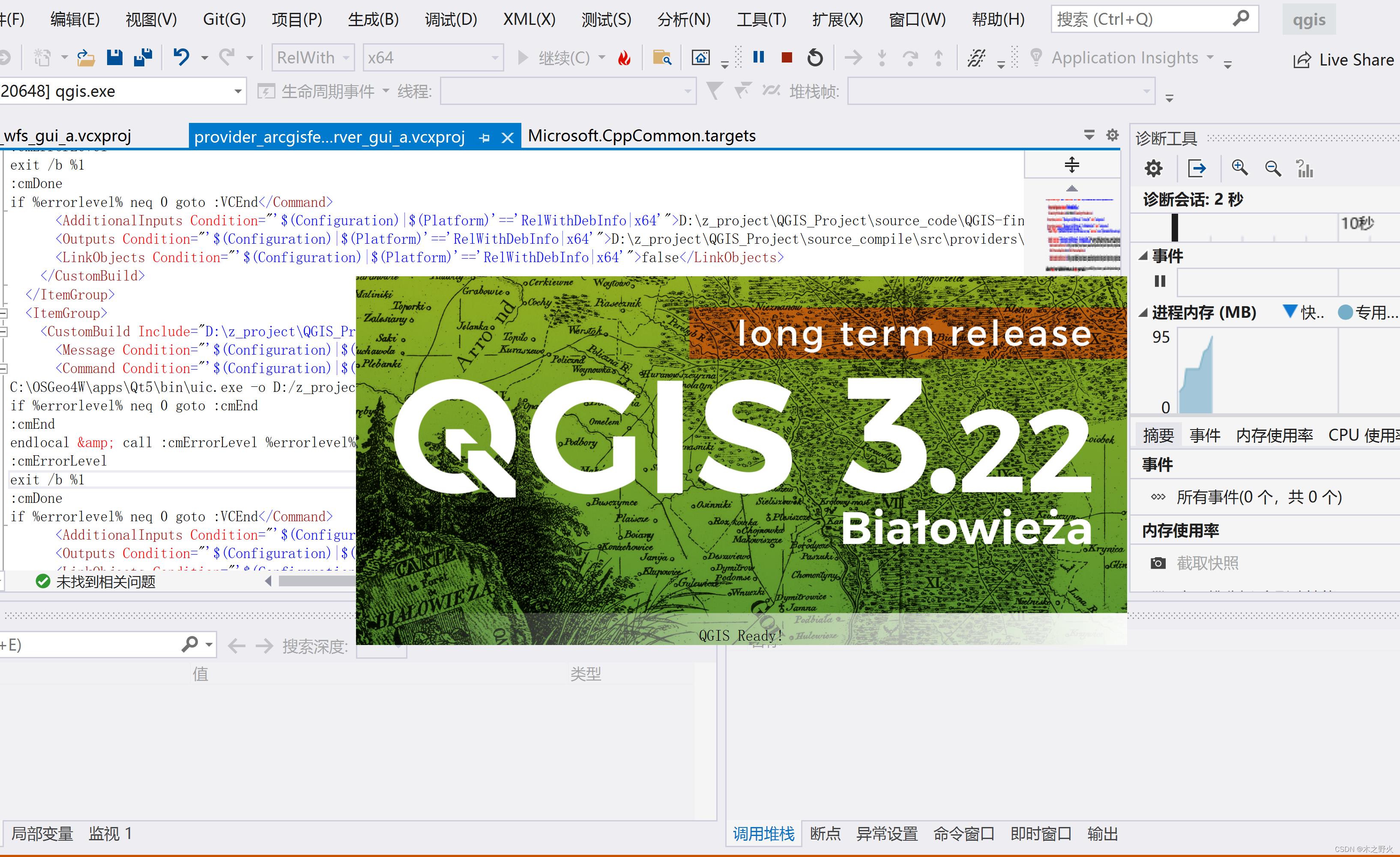 图1 QGIS3.22 启动界面
图1 QGIS3.22 启动界面
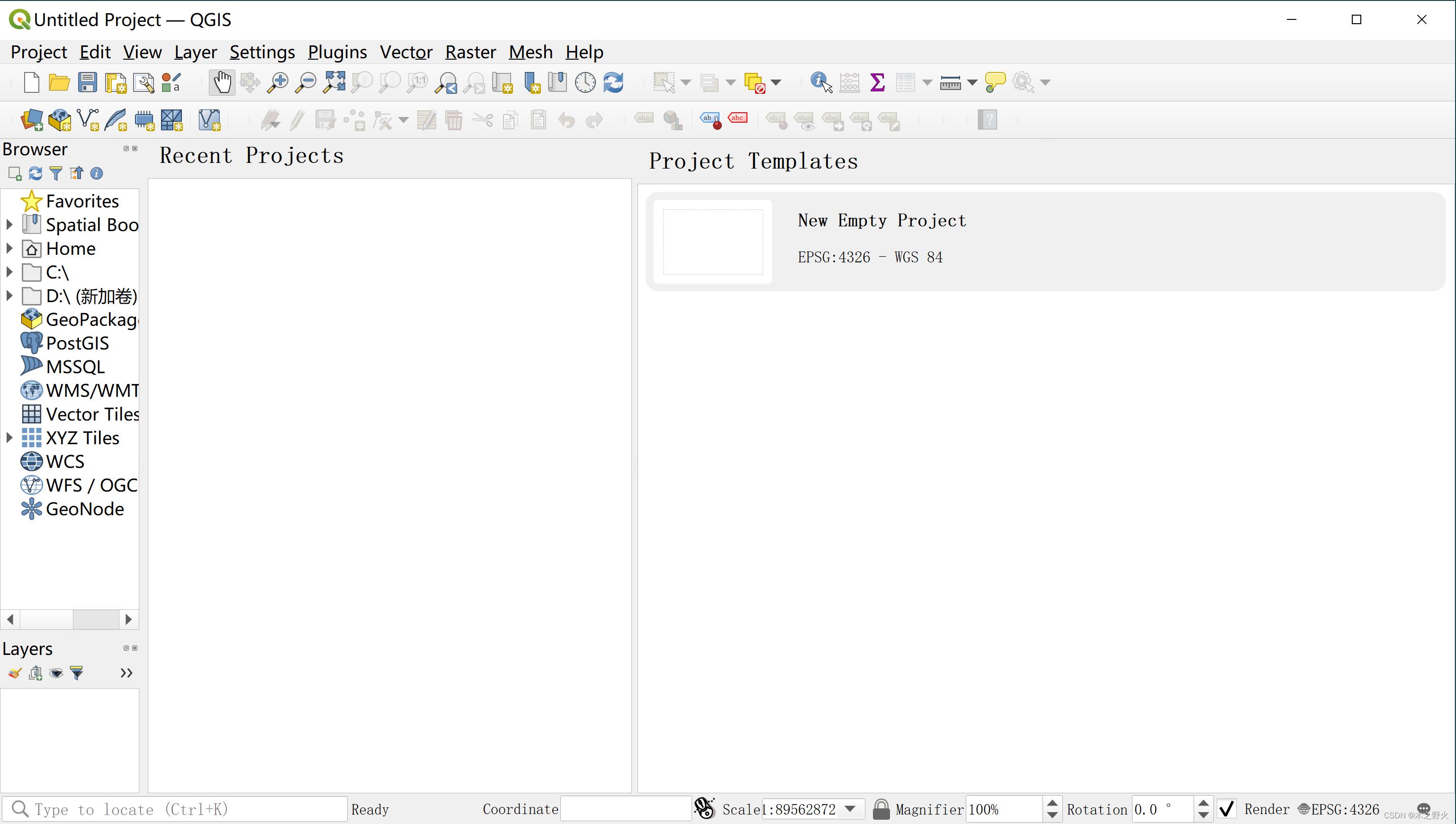 图2 QGIS3.22 操作界面
图2 QGIS3.22 操作界面
1 前言
因一些主观、客观原因,一年多没更新博客了,提笔继续。
这是笔者编译的第三个版本QGIS,本次编译原因有四:
(1) 出于个人对QGIS的喜爱,这是最重要的。
(2)新换了一台设备,开发环境改变。
(3) 想了解最新的QGIS特性(截止本博文撰写当日,QGIS已发布3.28版本,3.22是最新的长期稳定版)。
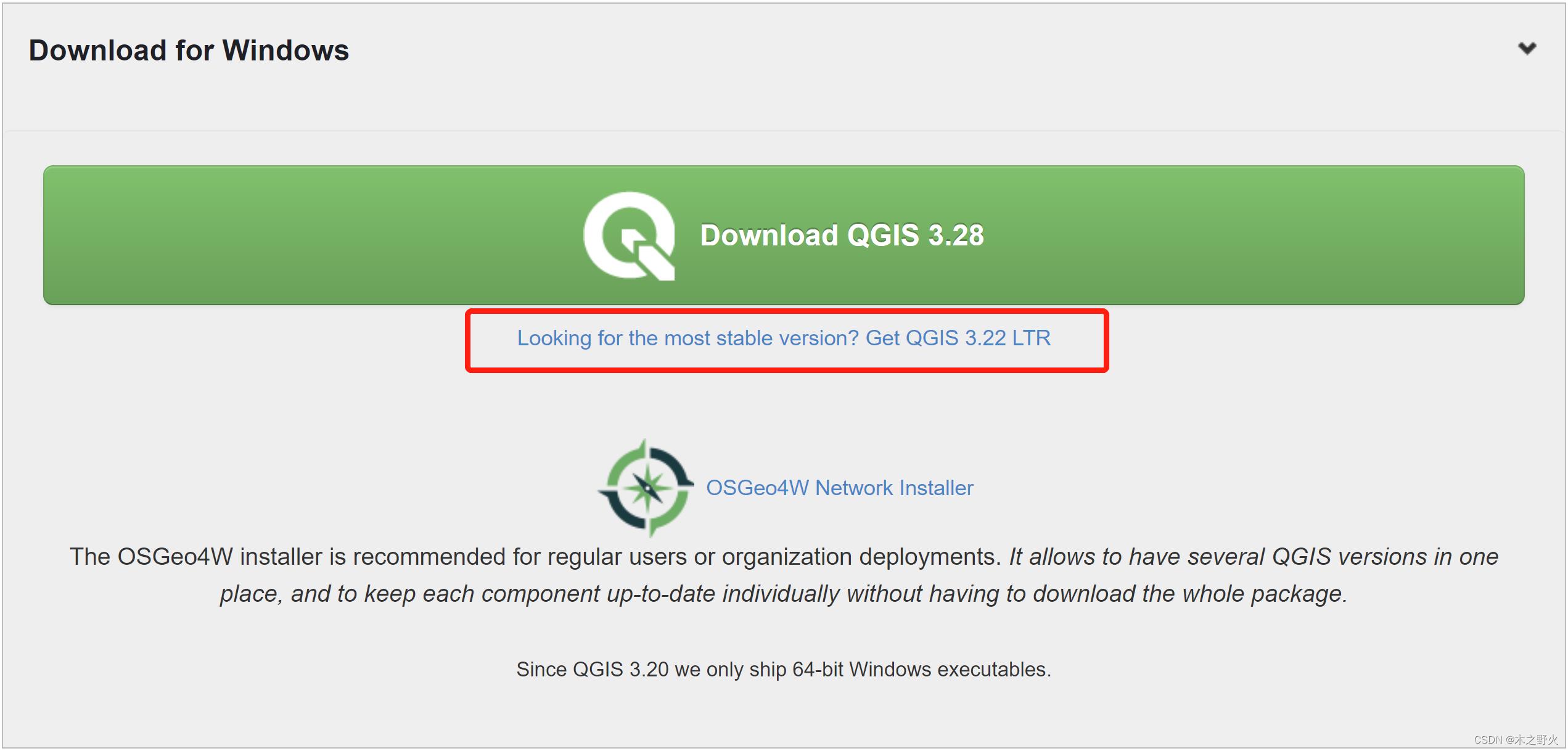 图3 QGIS长期发行版(稳定版)
图3 QGIS长期发行版(稳定版)
(4)笔者以前编译的都是32位版本,本次编译64位版本也是为了兑现在上一篇相关博文《QGIS编译—QGIS3.10.6 + Qt5.11.2 + VS2015 —32位版本》中“前言”部分的第3点承诺。
2 特别说明
1. 编译环境&&软件版本:
(1)Windows 10 64位 专业版
(2)Visual Studio Community 2019(社区版)
(3)CMake-3.23.2 64位
(4)Cygwin 64位
(5)OSGeo4W 64位
(6)Qt-5.15.3 64位(通过OSGeo4W 下载)
(7)QGIS-3.22.4 源码
2. 关于QT:
本次编译使用的QT依赖项来源于OSGeo4W下载,读者也可以通过单独下载安装QT-5.15.3,并完成相关配置,得到QT环境。
3. 关于OSGeo4W和Cygwin下载:
(1)安装OSGeo4W和Cygwin的过程相似,都会伴随依赖项的下载安装。
(2)凡是还没下载的依赖项,OSGeo4W和Cygwin中都需要选择install;对于已下载的依赖项,在OSGeo4W和Cygwin中都显示为keep,无需再下载。
(3)OSGeo4W和Cygwin中下载依赖项是增量式的,比如你已经安装了OSGeo4W和Cygwin,但是后期编译过程中发现少了东西(例如iconv、gdal等),可以重复OSGeo4W和Cygwin的安装过程,而已下载的依赖项不会被清除。
3 编译过程
1. 软件准备:
(1)操作系统:Windows 10 64位 专业版(旗舰版、家庭版等其他版本也可)
(2)其他软件下载:
| 工具包 | 下载地址 |
|---|---|
| QGIS 3.22.4 源码 | https://github.com/qgis/QGIS/releases/tag/final-3_22_4 |
| CMake 3.23.2(64位) | https://cmake.org/files/ |
| Cygwin(64位) | https://cygwin.com/install.html |
| OSGeo4W (64位) | https://www.qgis.org/en/site/forusers/download.html |
| QT 5.15.3(64位) | 在OSGeo4W 中搜索qgis-dev下载 |
2. 开始编译:
(1)QGIS源码解压到非中文、无空格路径下;
(2)安装Cygwin的同时下载安装flex、bison,过程如下:
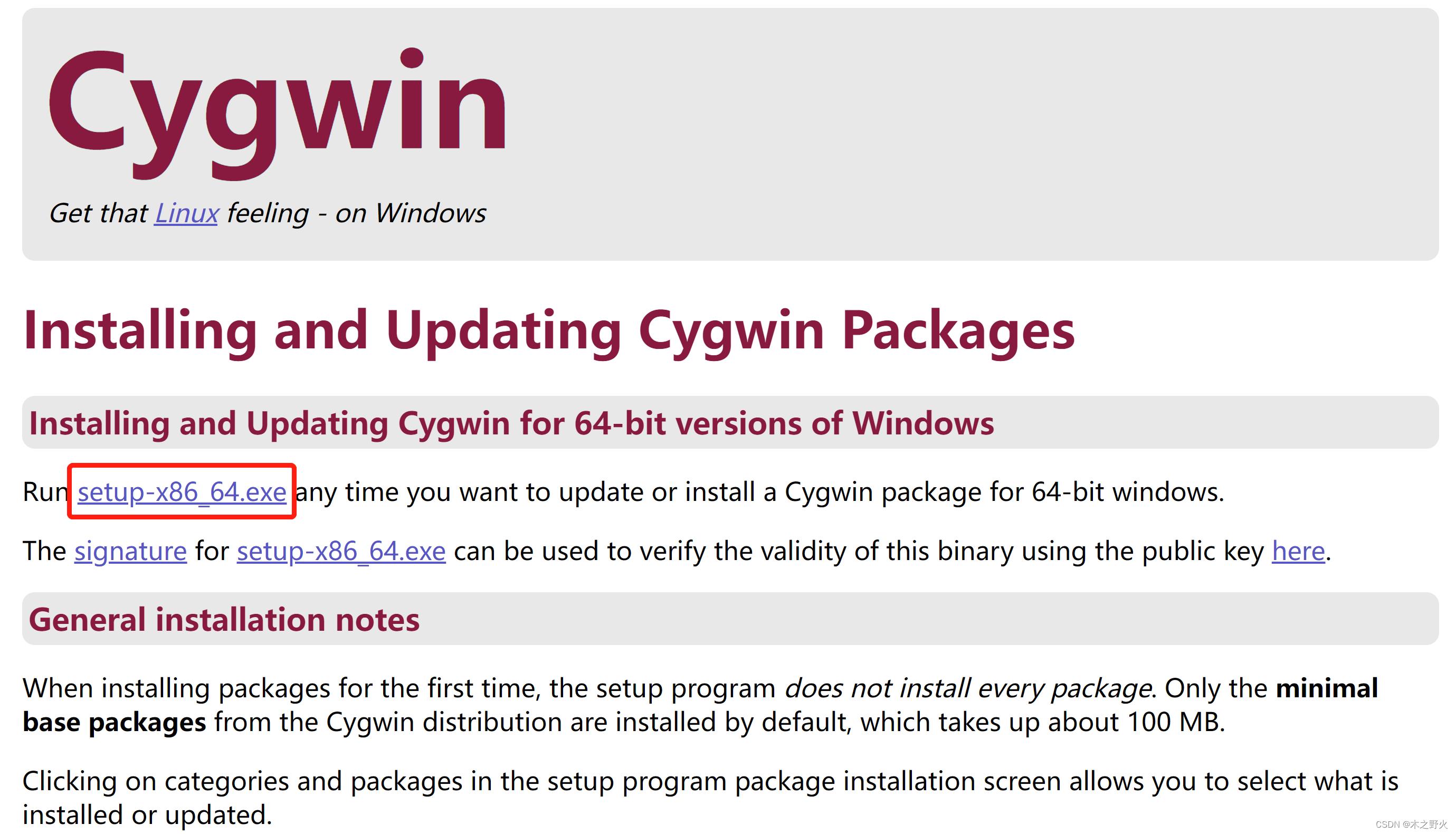 图4 下载Cygwin
图4 下载Cygwin
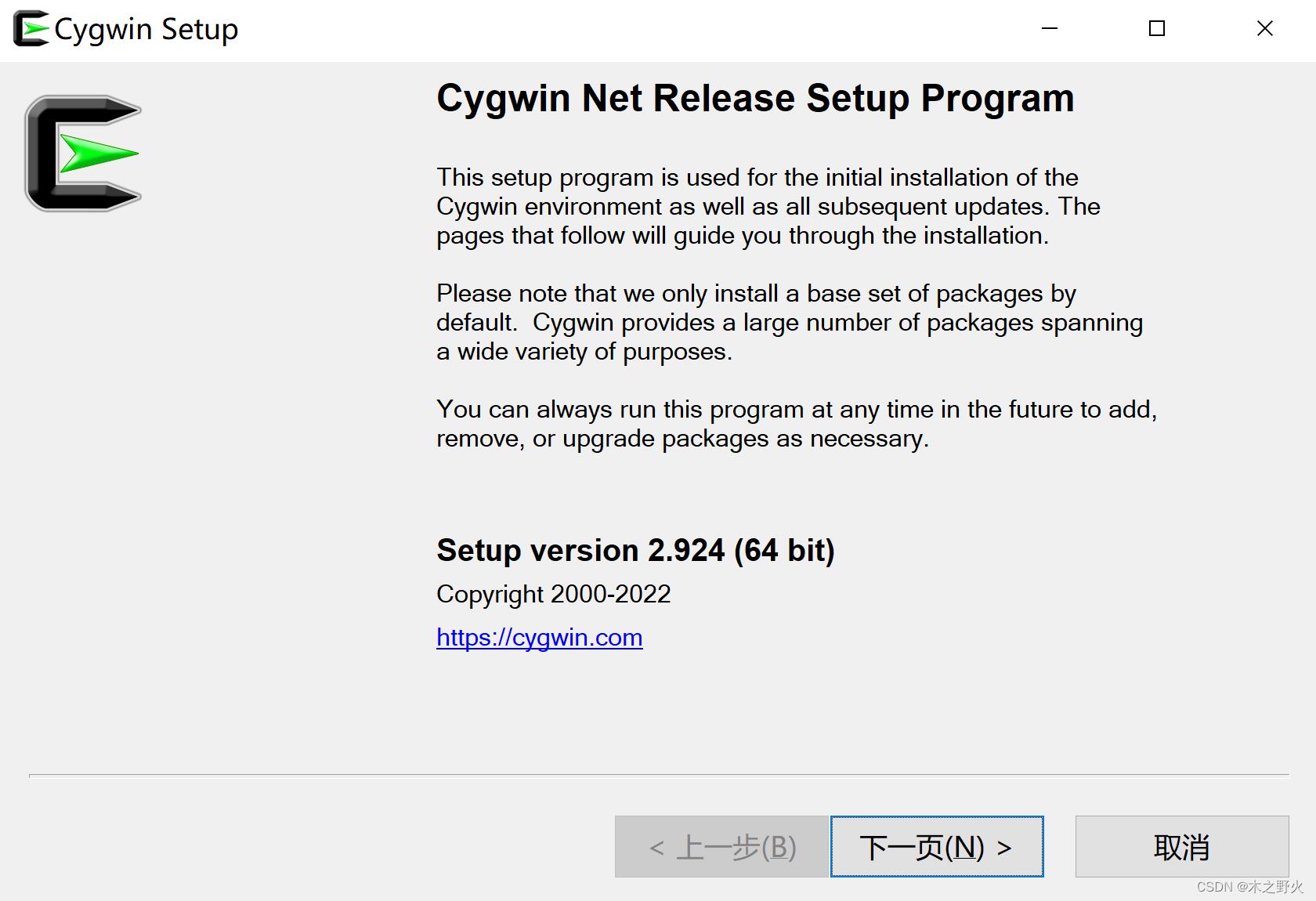 图5 Cygwin安装过程
图5 Cygwin安装过程
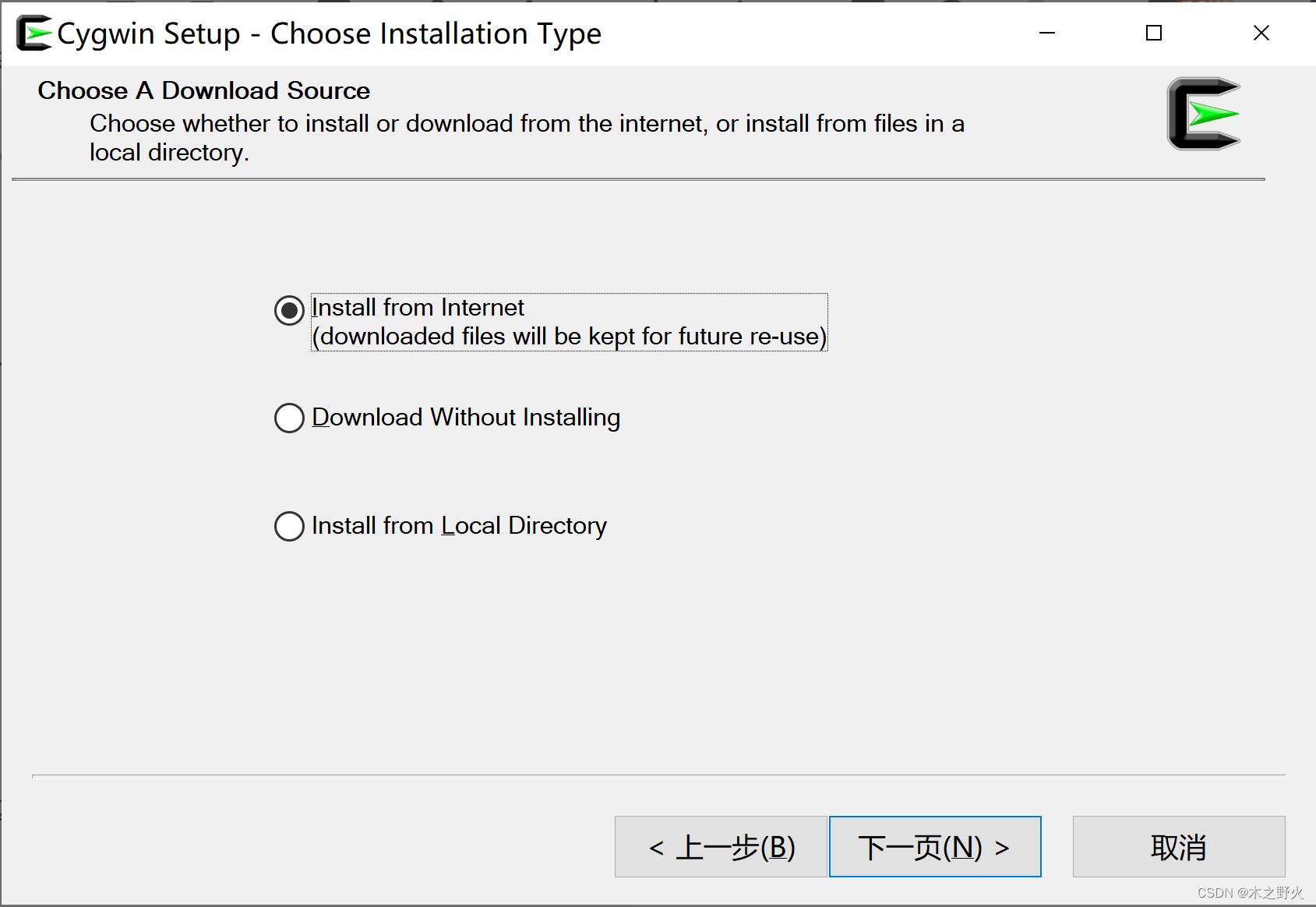 图6 Cygwin安装过程
图6 Cygwin安装过程
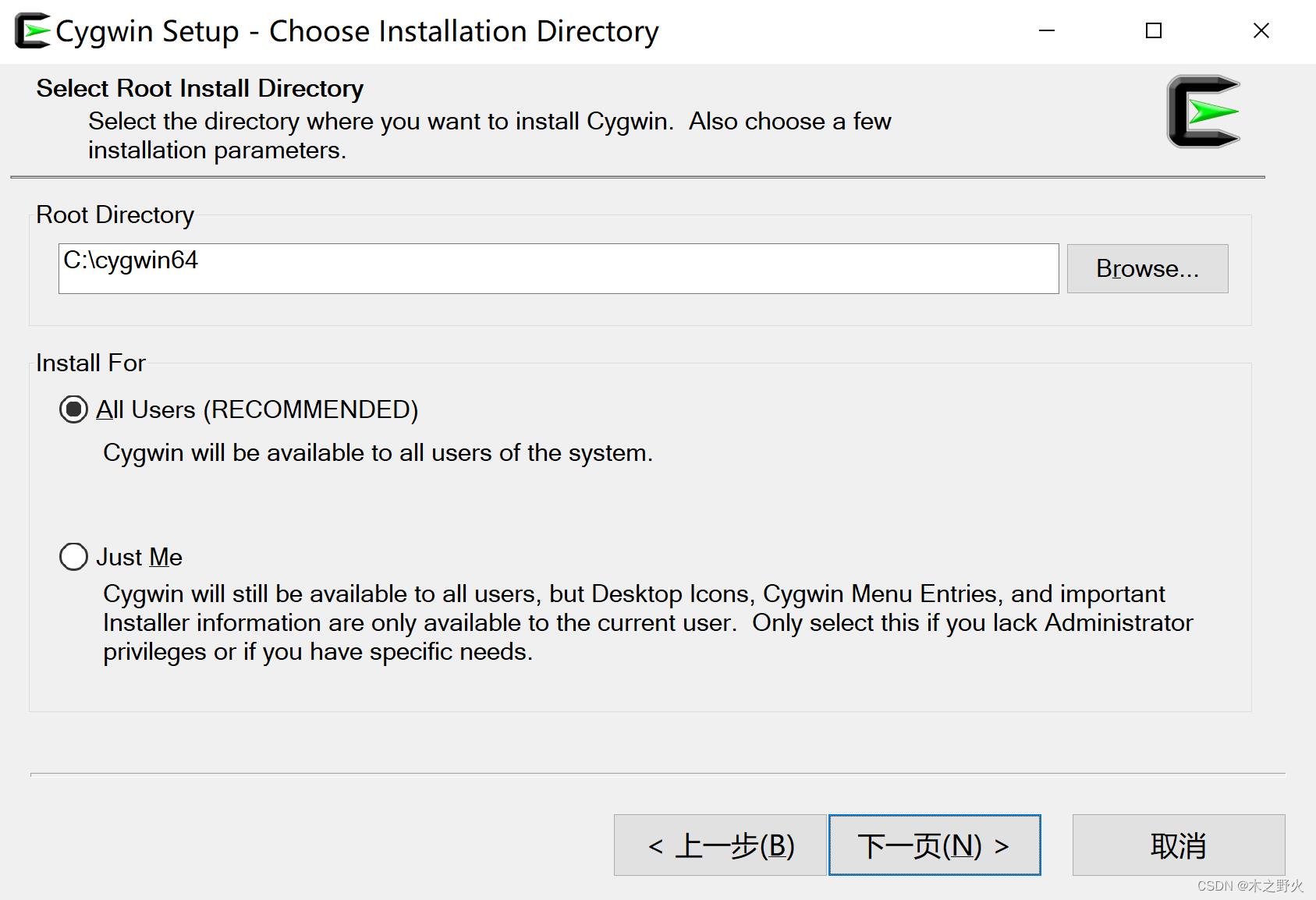 图7 Cygwin安装过程
图7 Cygwin安装过程
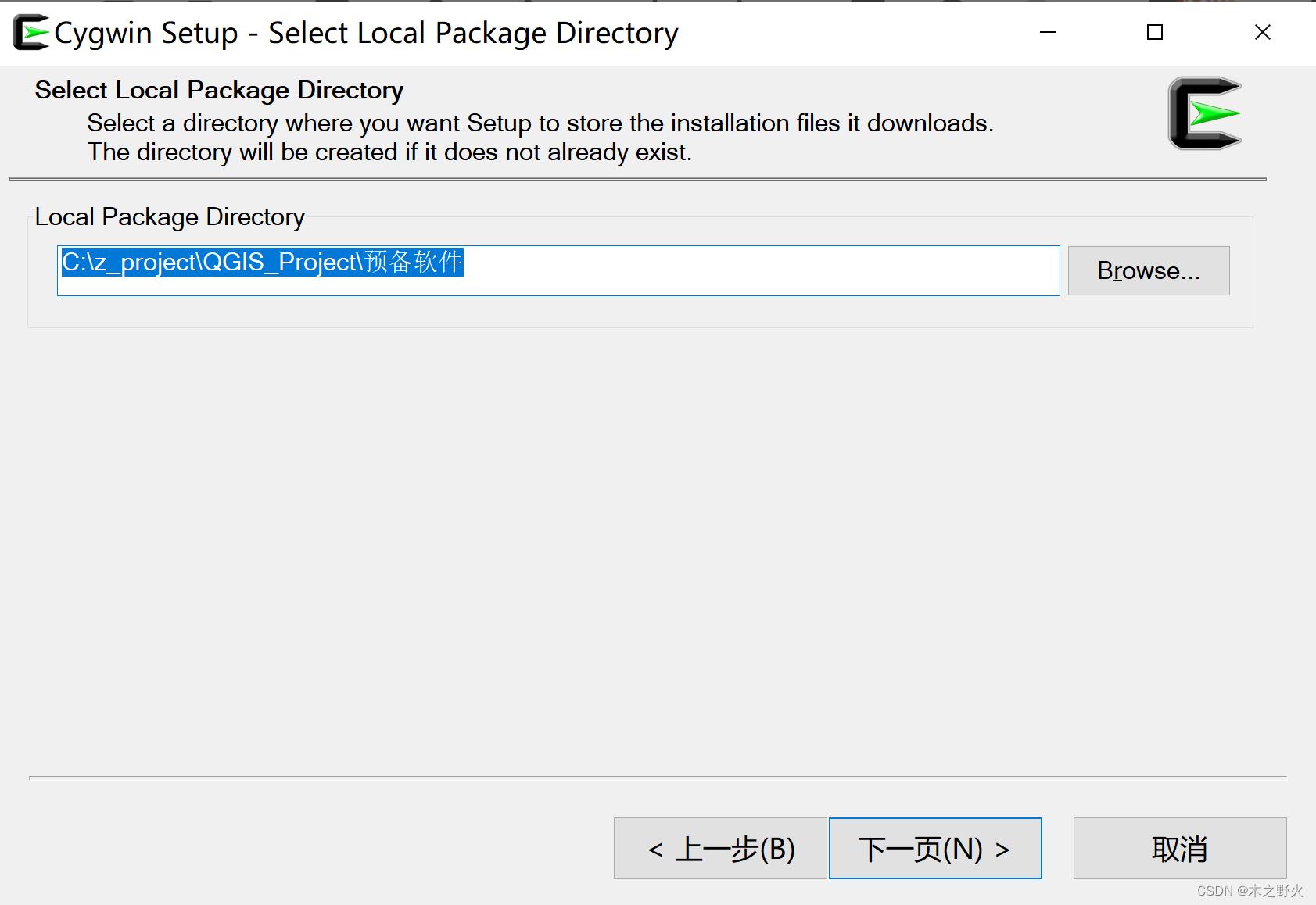 图8 Cygwin安装过程
图8 Cygwin安装过程
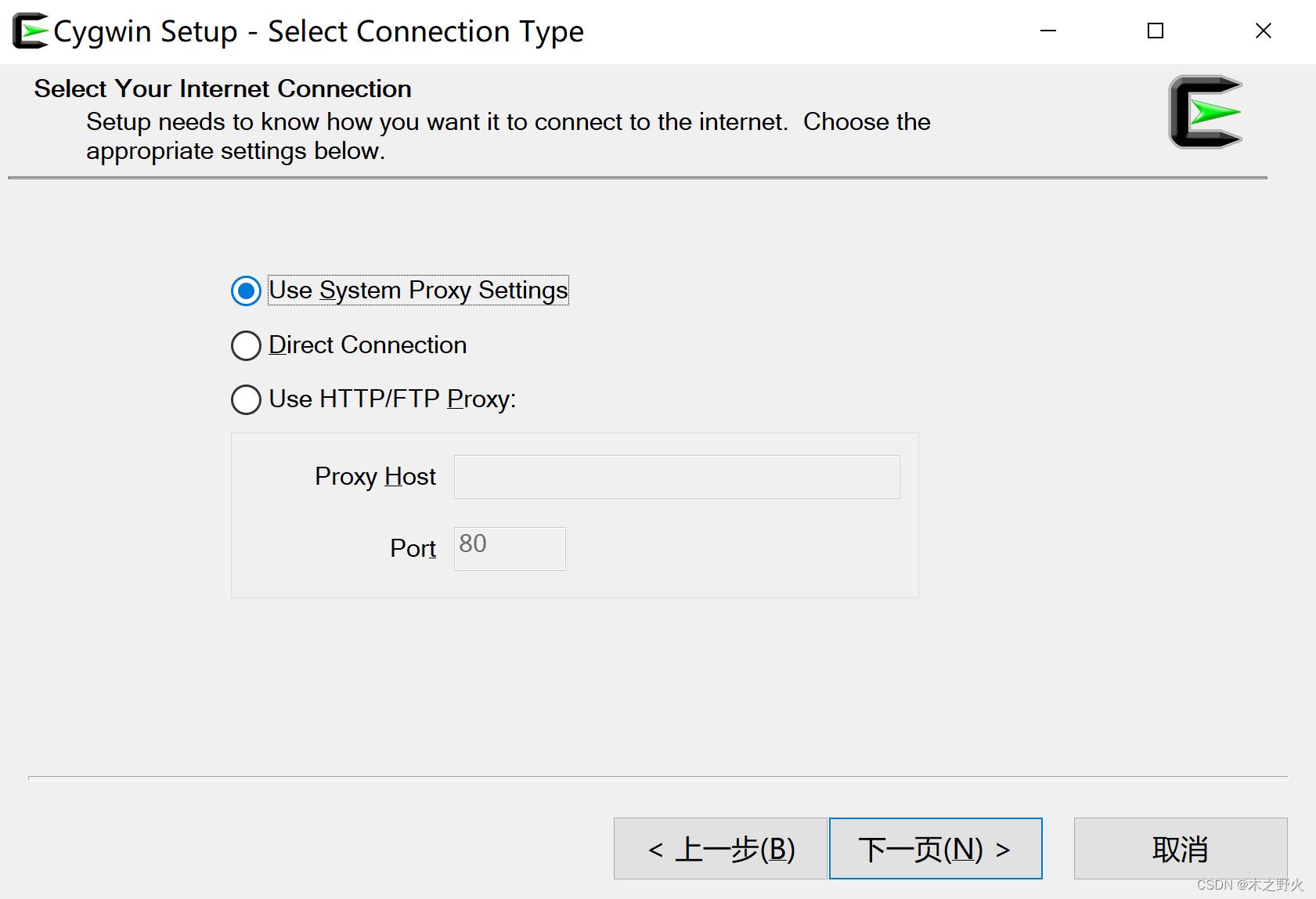 图9 Cygwin安装过程
图9 Cygwin安装过程
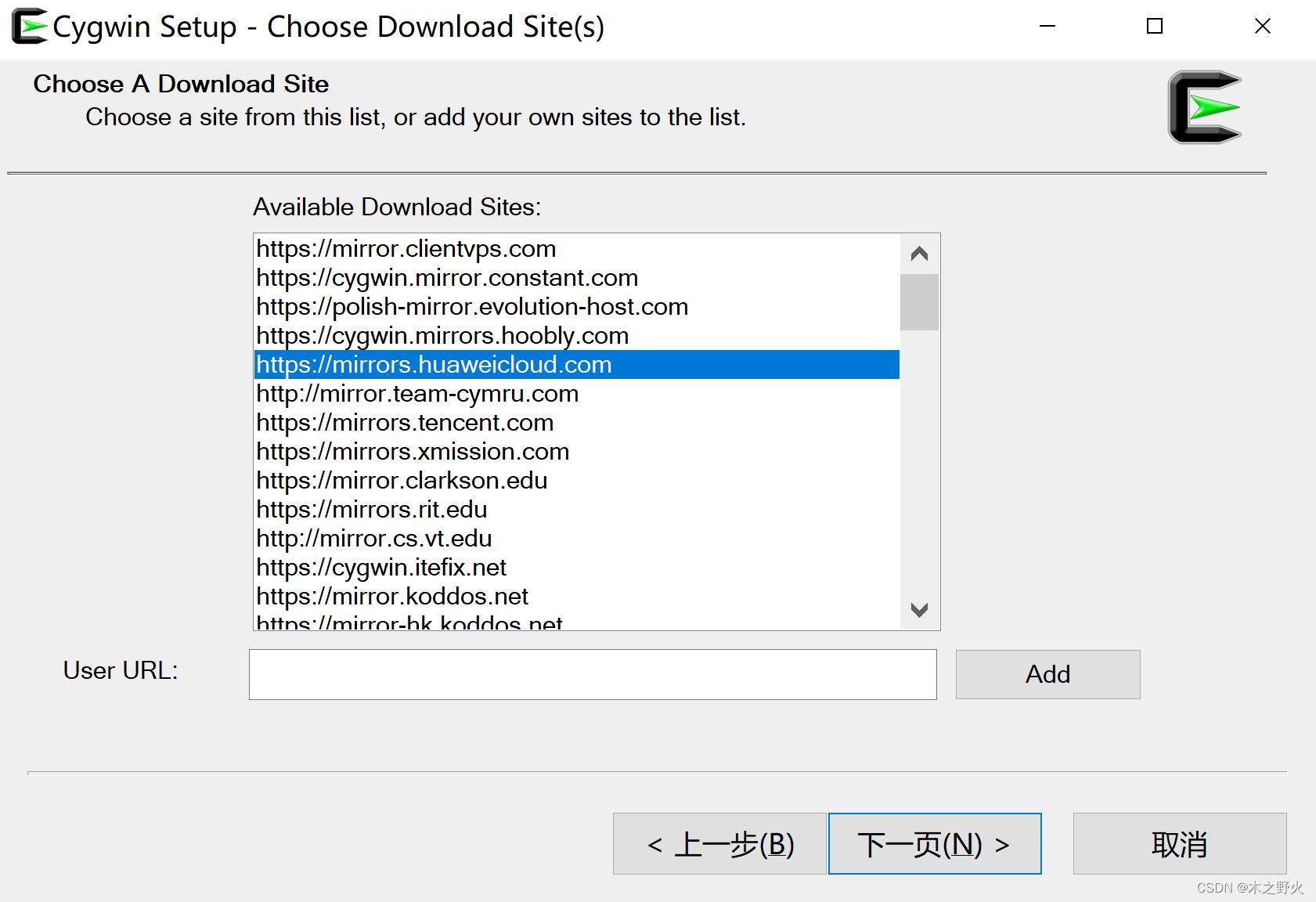 图10 Cygwin安装过程
图10 Cygwin安装过程
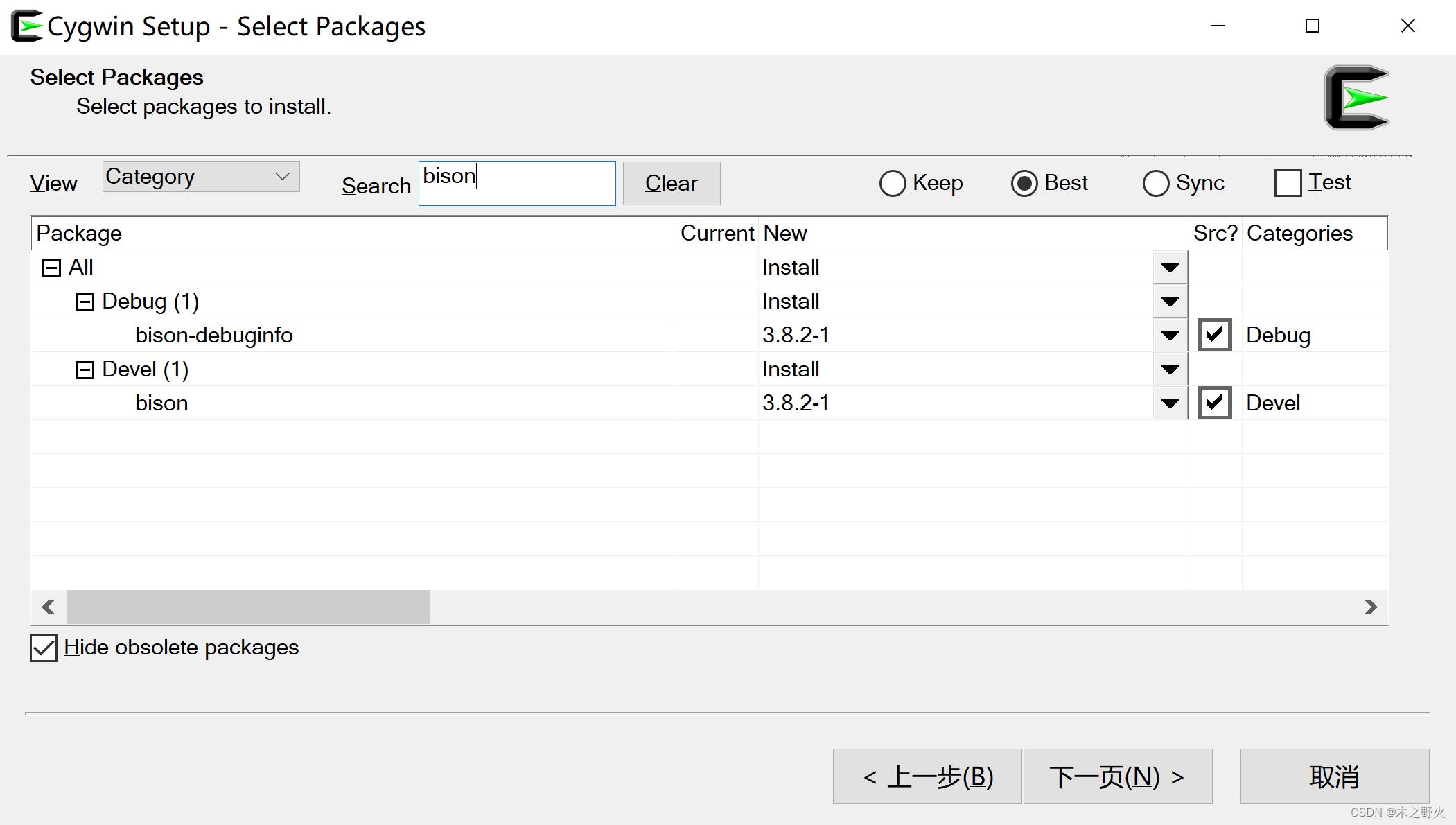 图11 Cygwin安装过程
图11 Cygwin安装过程
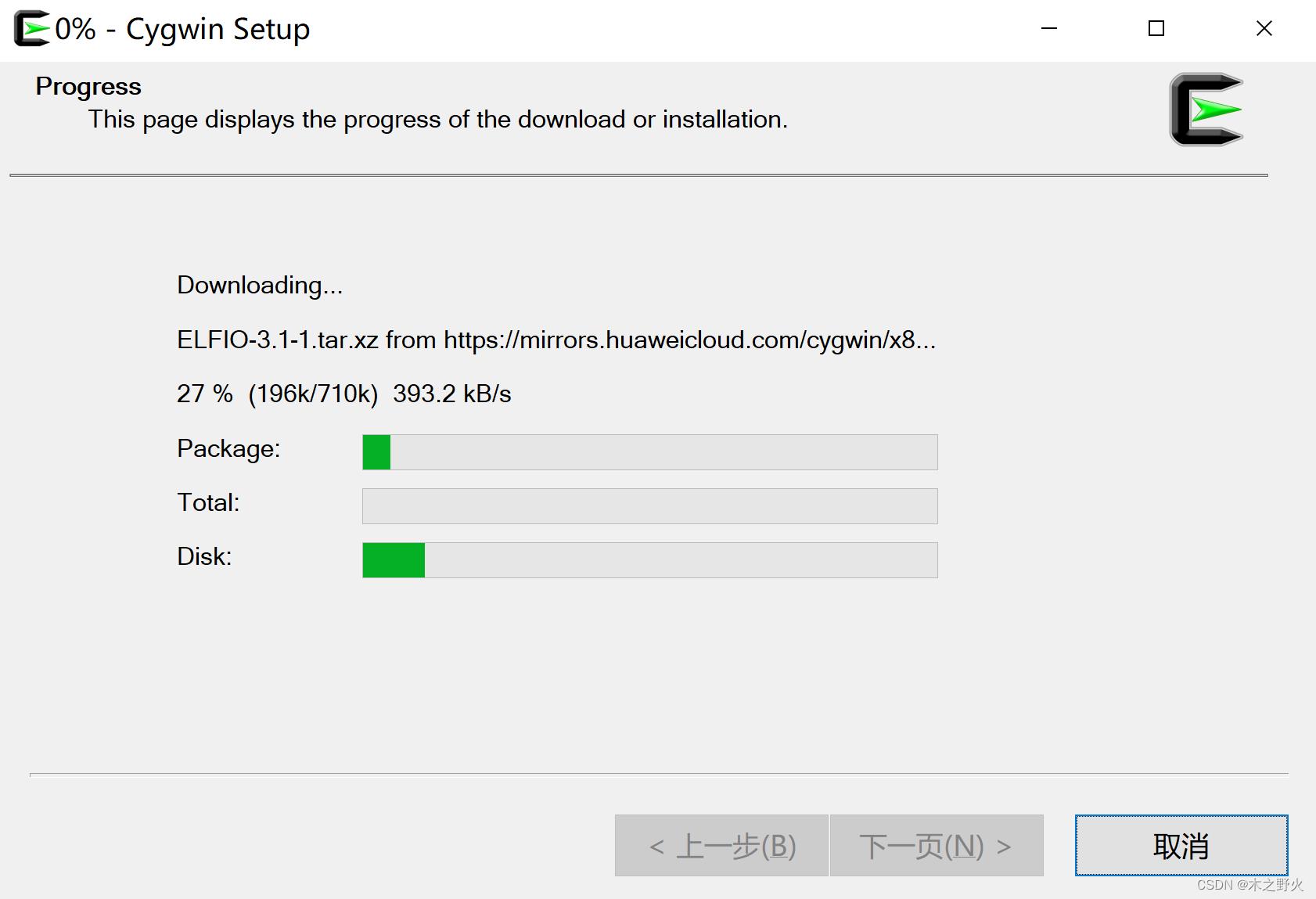 图12 Cygwin安装过程
图12 Cygwin安装过程
(3)安装OSGeo4W 的同时下载安装qgis-dev包,过程如下:
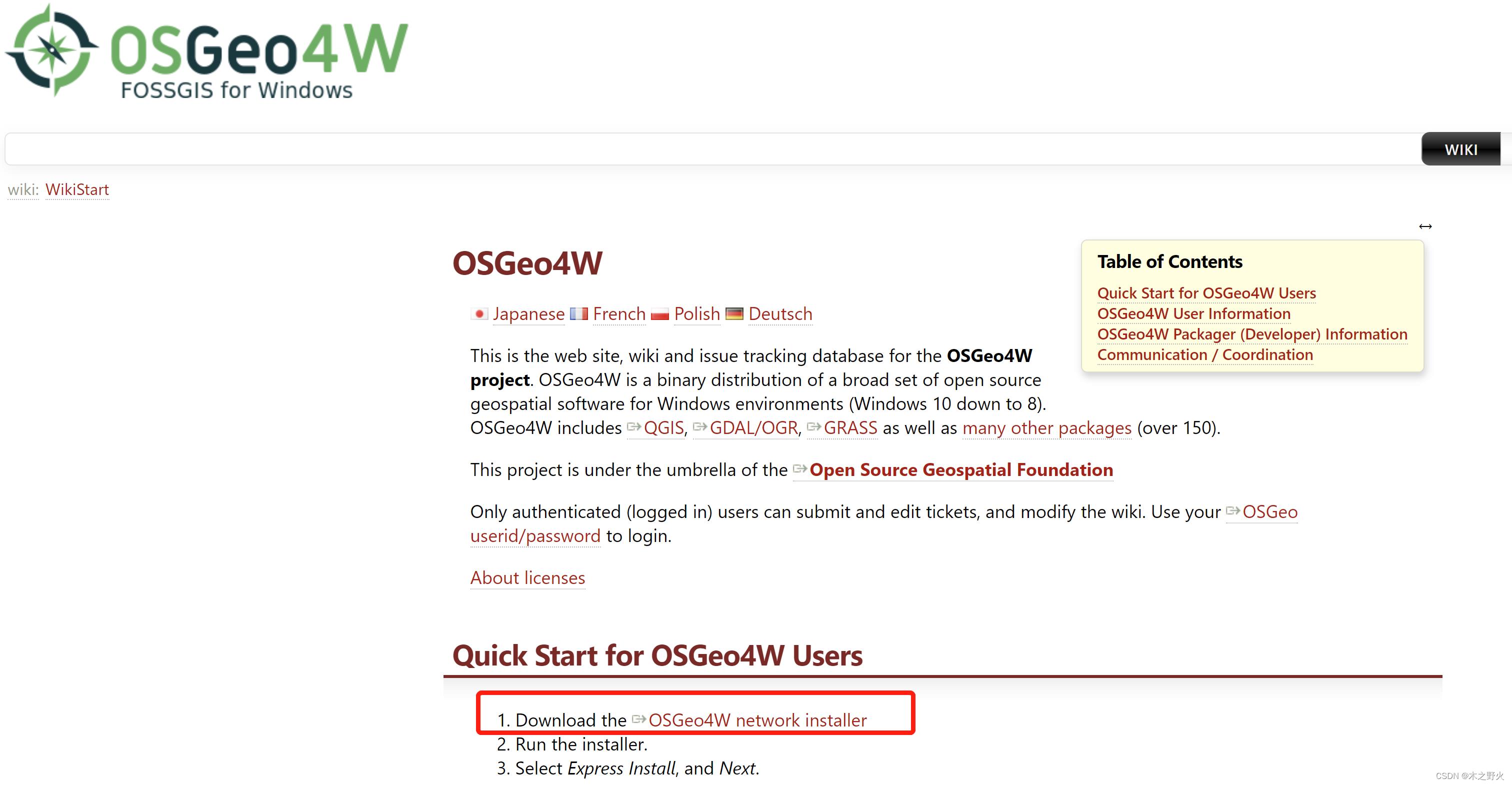 图13 下载OSGeo4W
图13 下载OSGeo4W
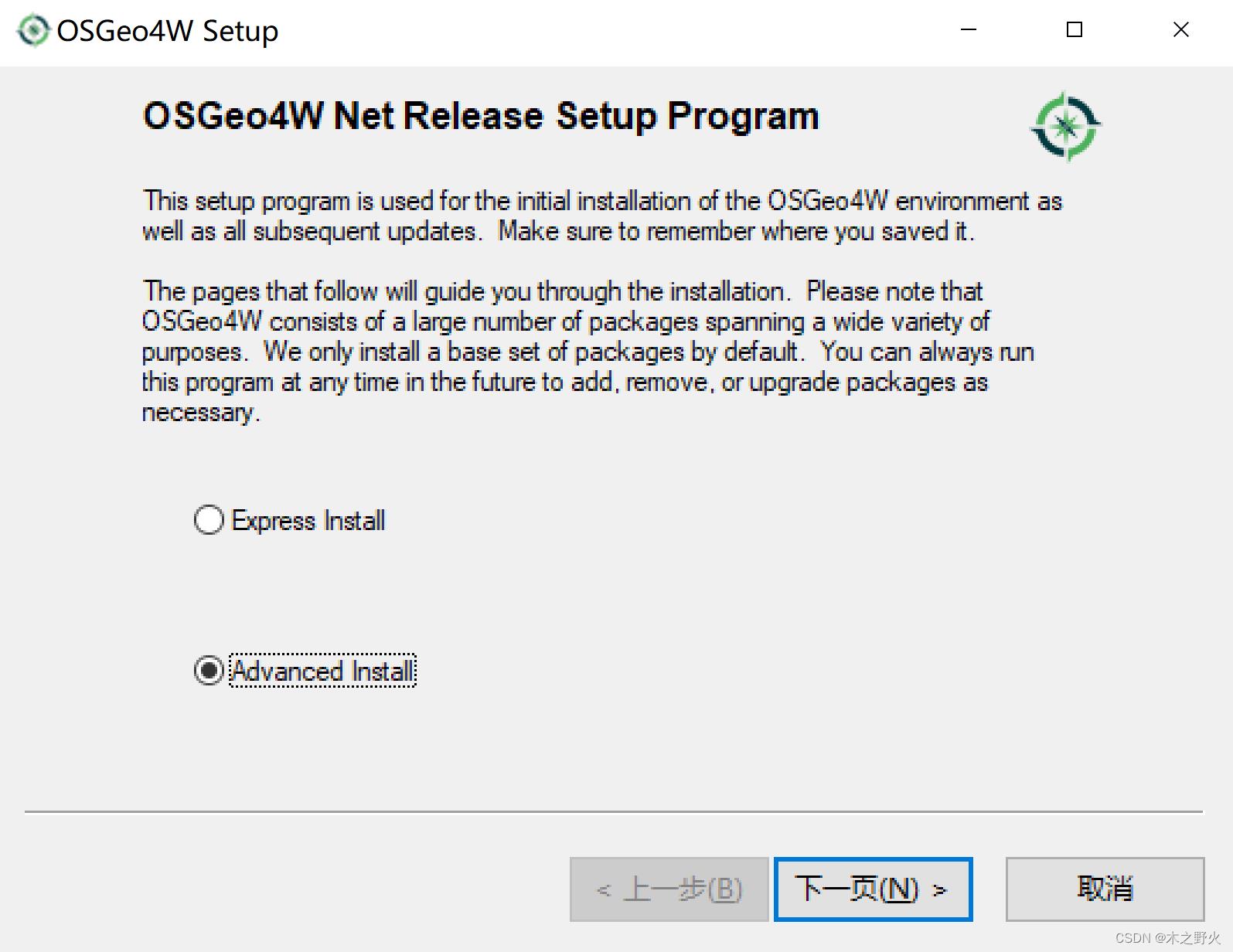 图14 OSGeo4W安装过程
图14 OSGeo4W安装过程
 图15 OSGeo4W安装过程
图15 OSGeo4W安装过程
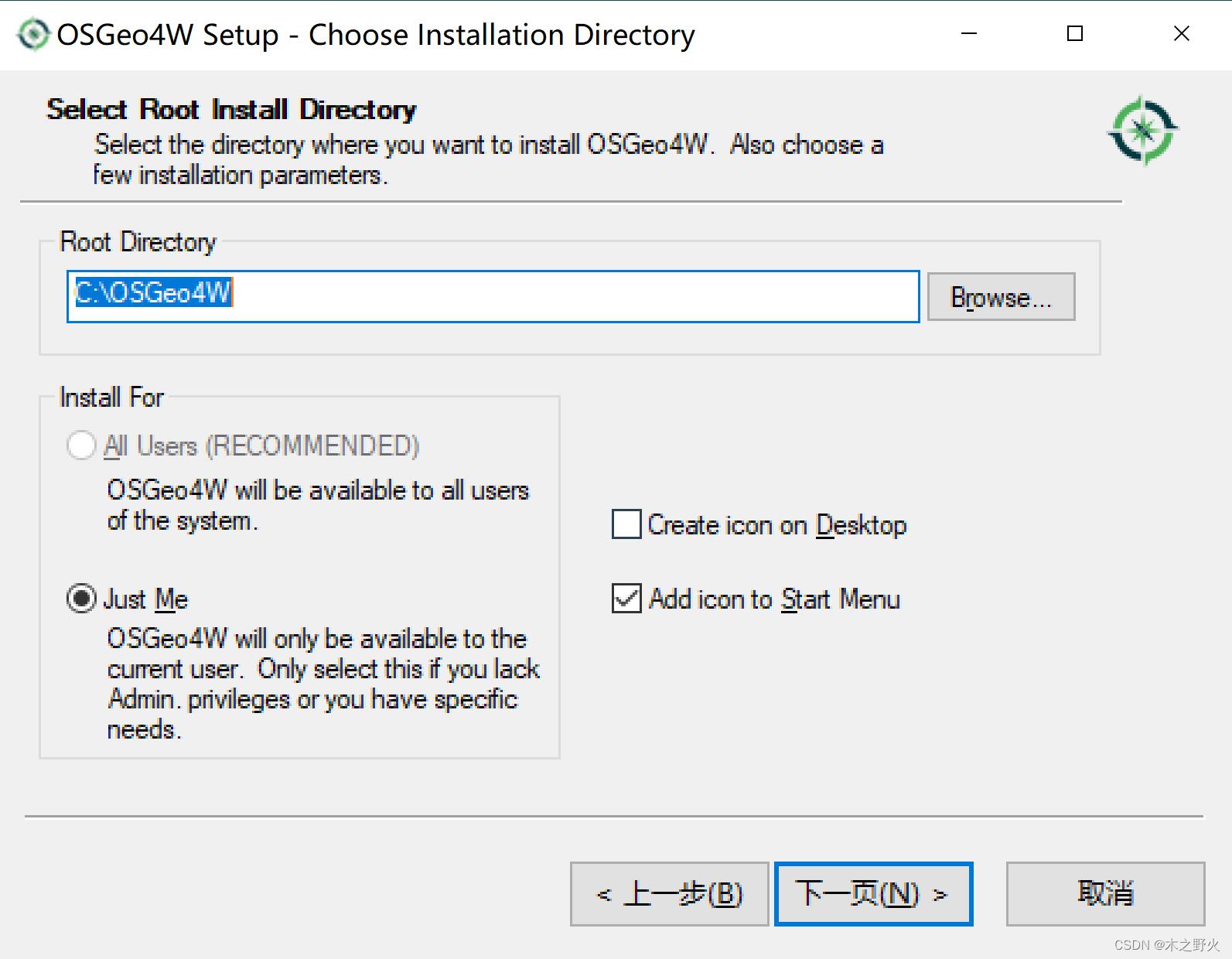 图16 OSGeo4W安装过程
图16 OSGeo4W安装过程
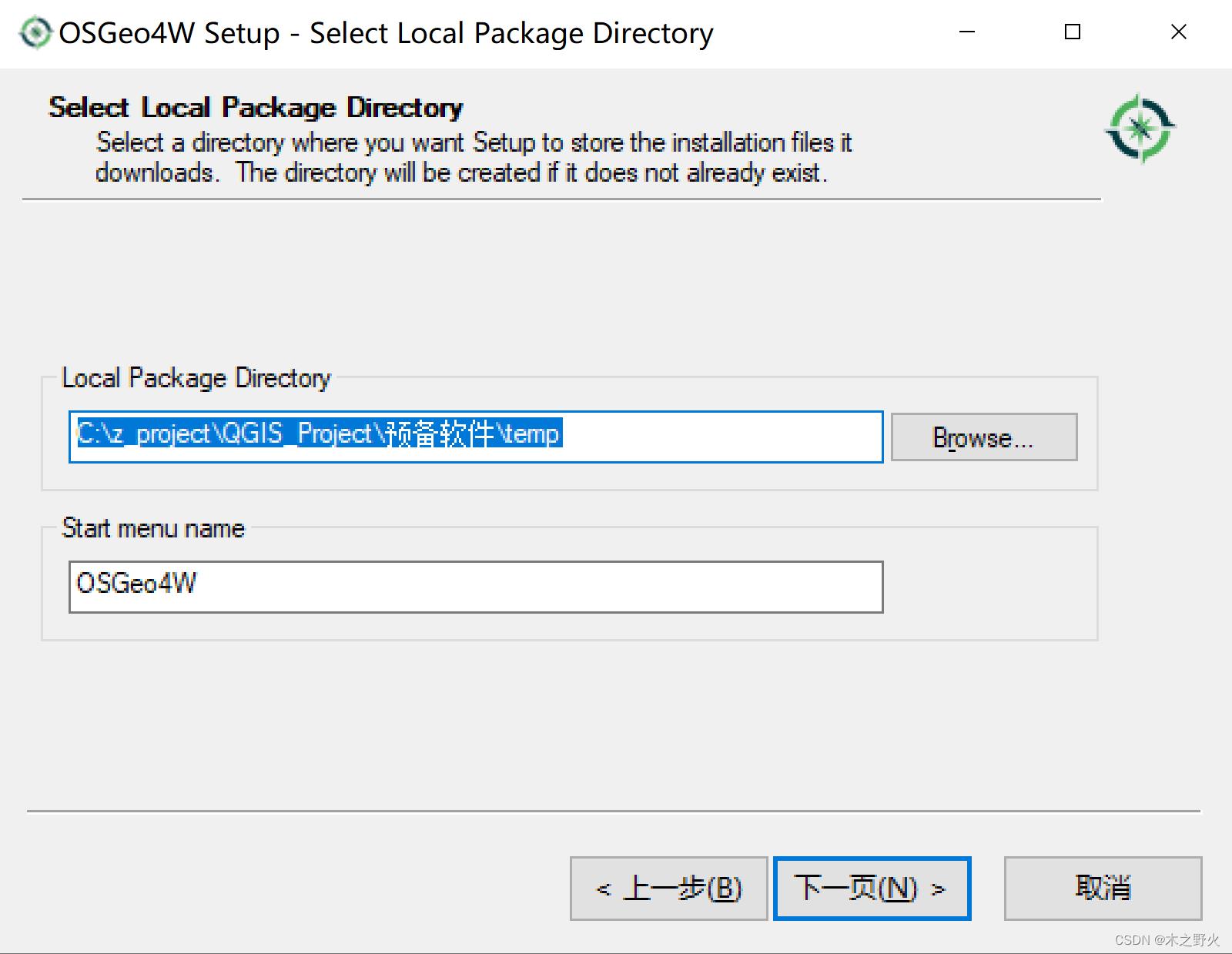 图17 OSGeo4W安装过程
图17 OSGeo4W安装过程
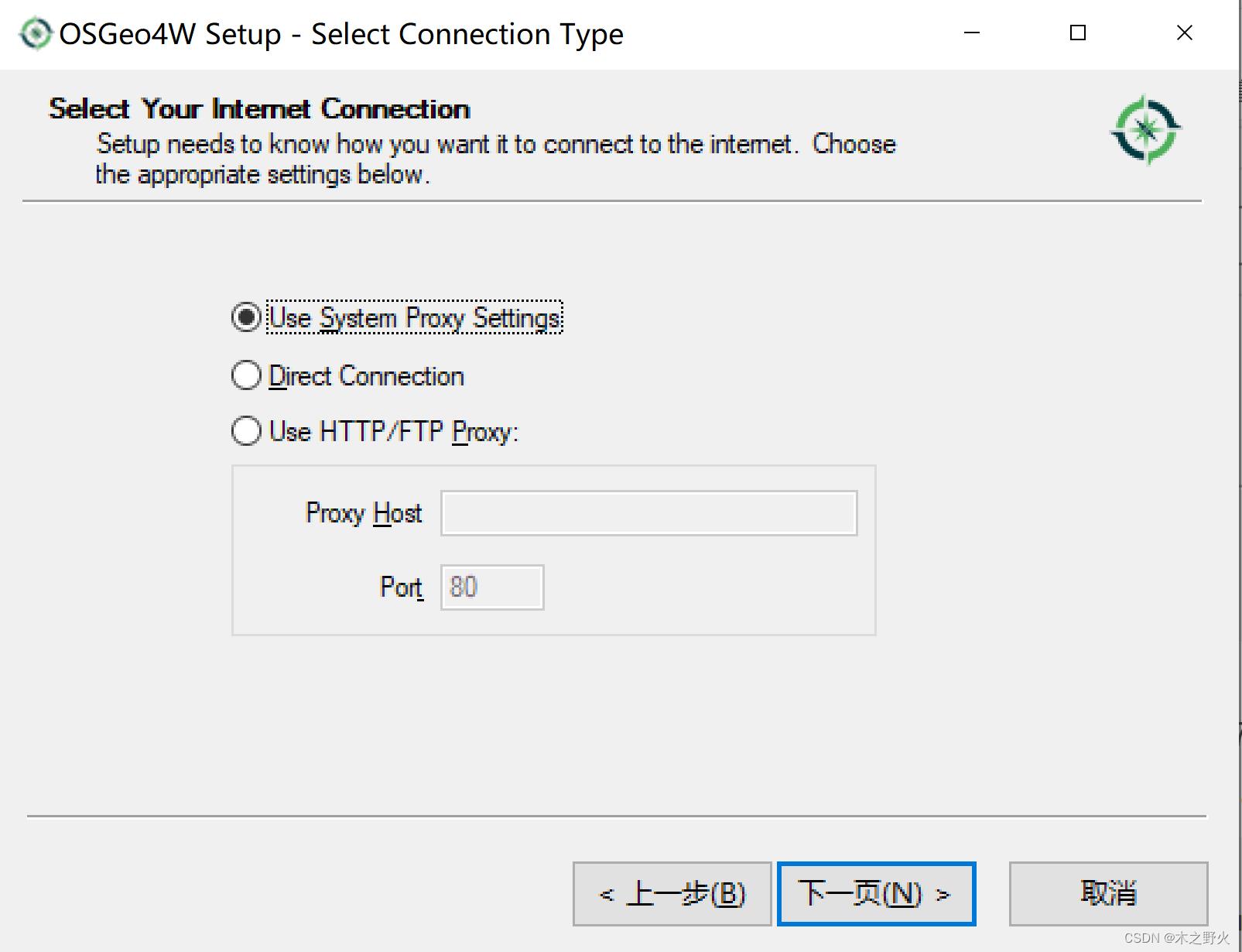 图18 OSGeo4W安装过程
图18 OSGeo4W安装过程
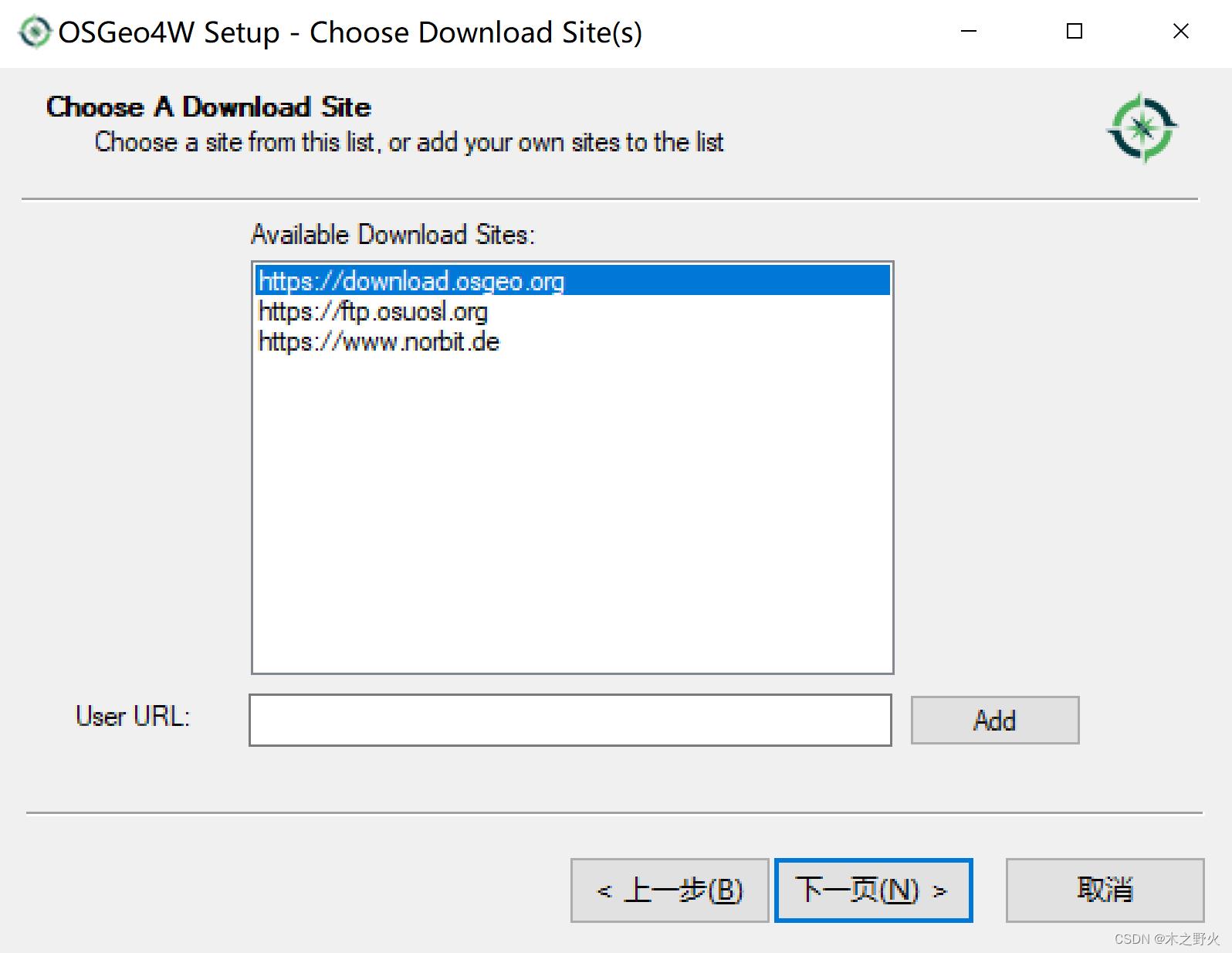 图19 OSGeo4W安装过程
图19 OSGeo4W安装过程
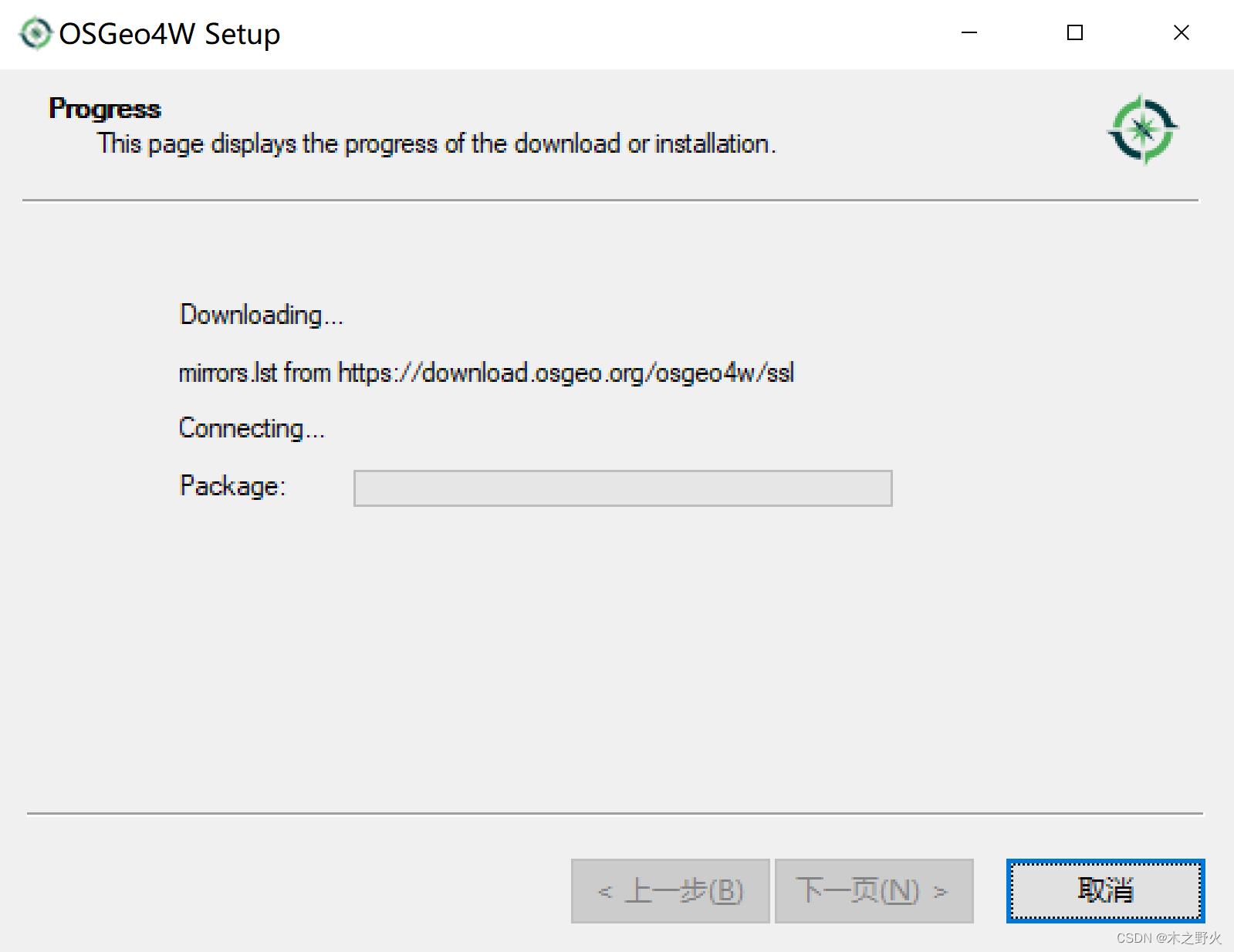 图20 OSGeo4W安装过程
图20 OSGeo4W安装过程
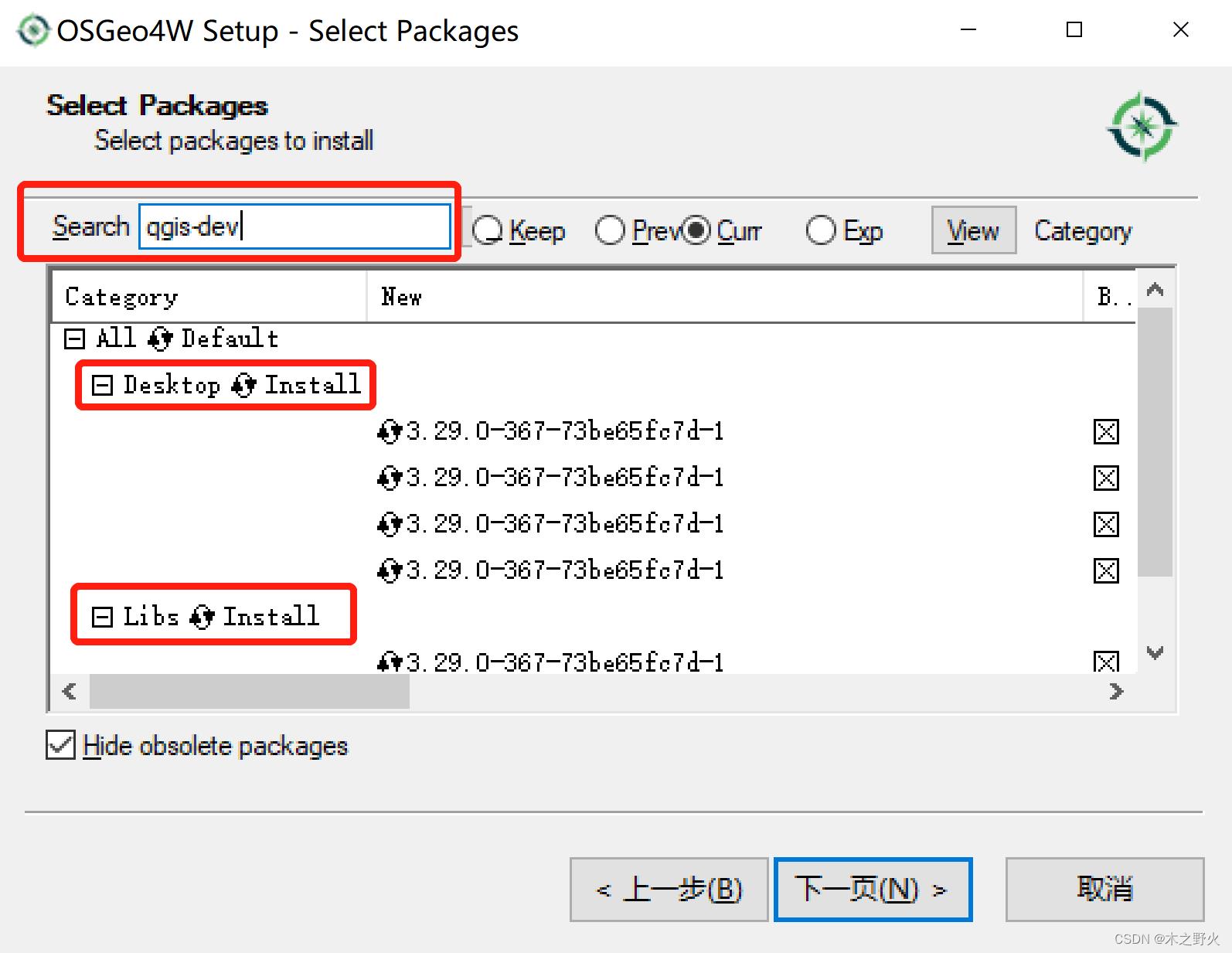 图21 OSGeo4W安装过程
图21 OSGeo4W安装过程
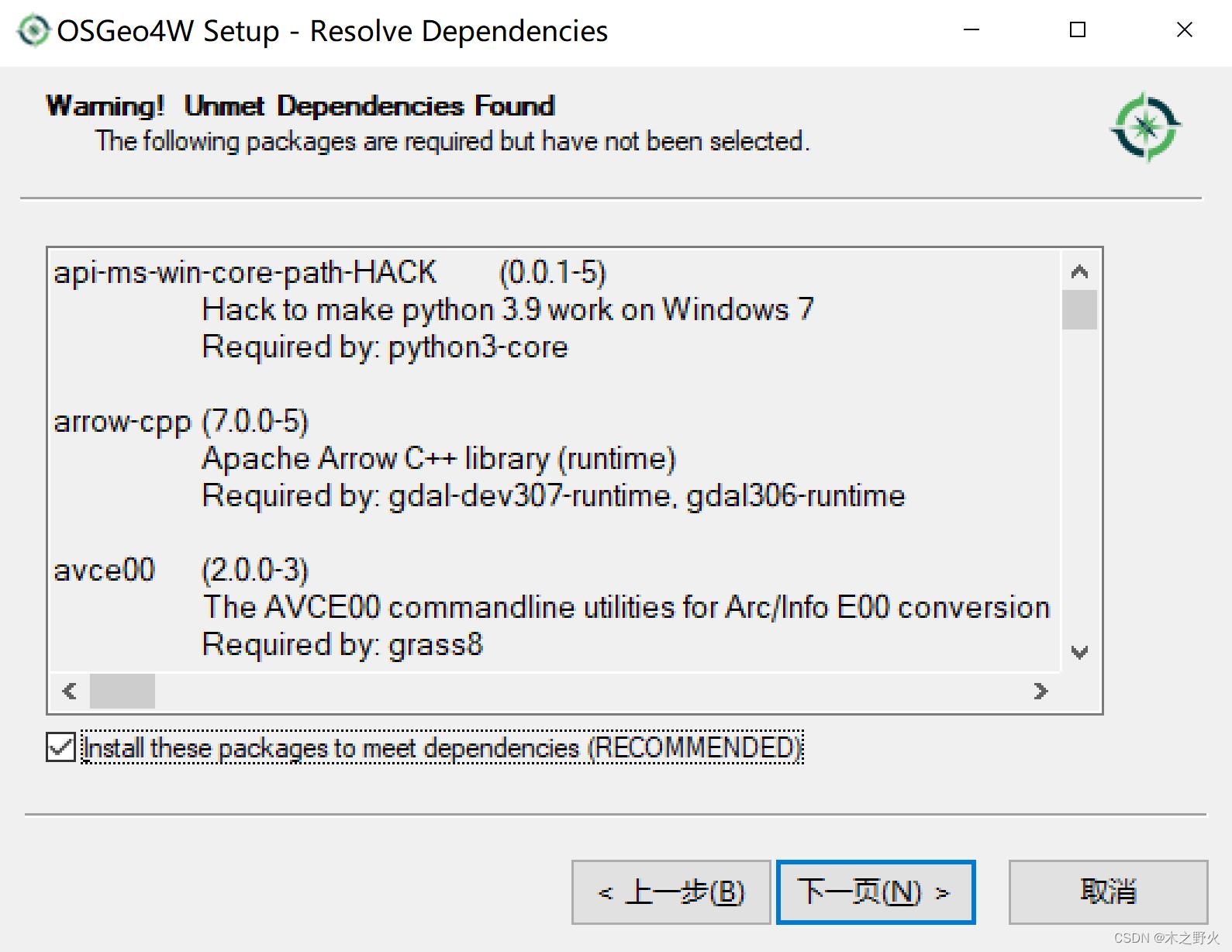 图22 OSGeo4W安装过程
图22 OSGeo4W安装过程
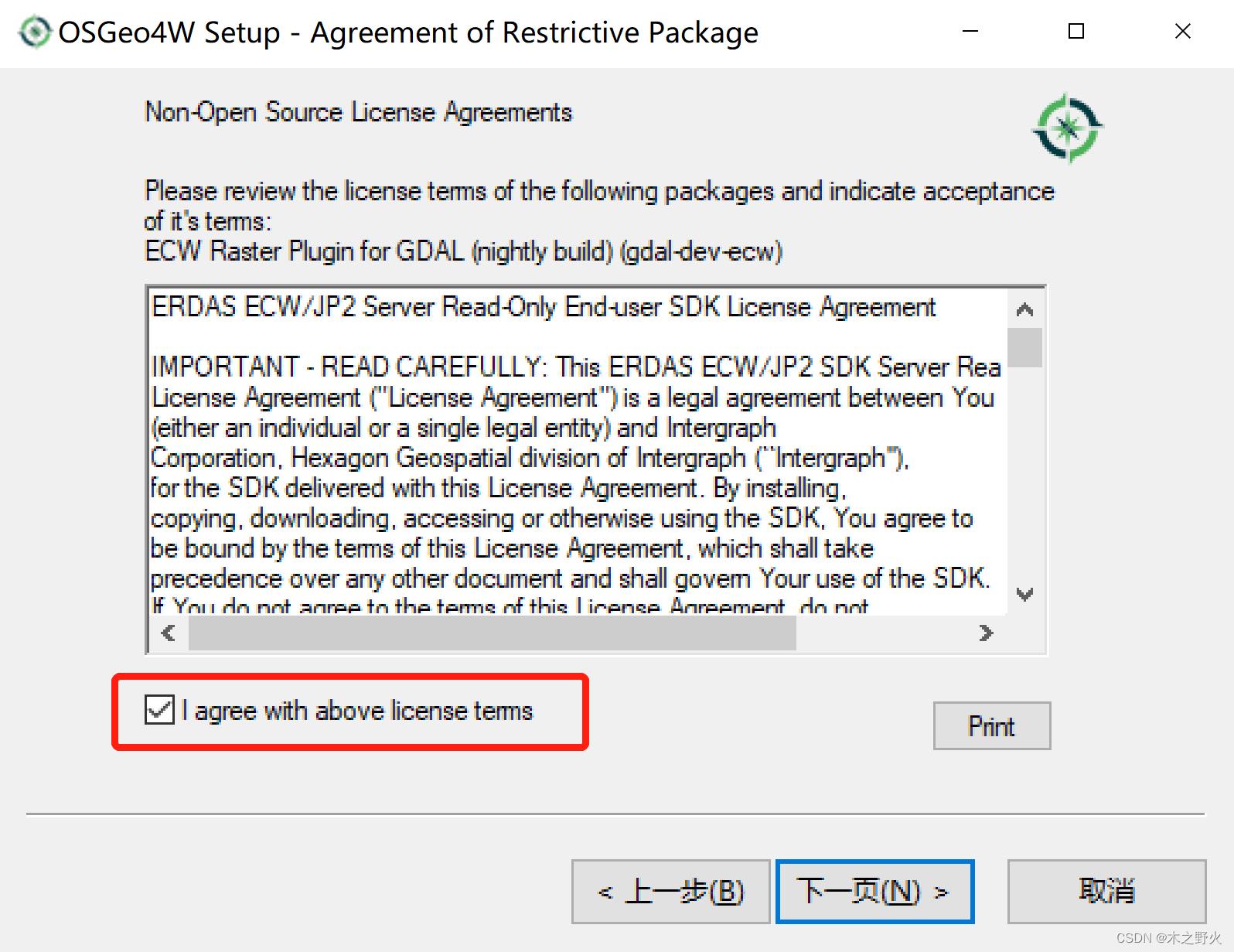 图23 OSGeo4W安装过程
图23 OSGeo4W安装过程
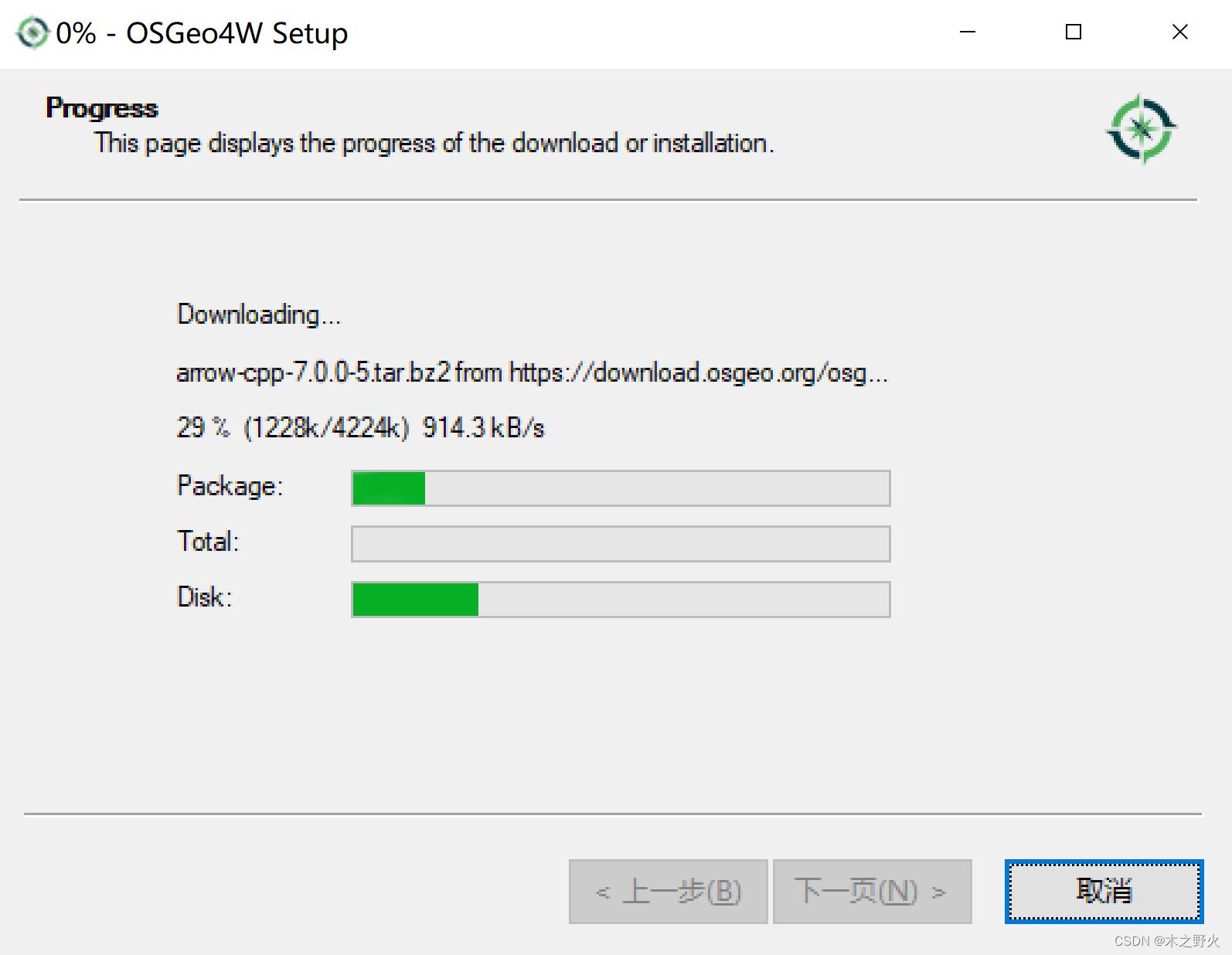 图24 OSGeo4W安装过程
图24 OSGeo4W安装过程
(4)配置环境变量:
下载完成后,将Cygwin和OSGeo4W及其下载的依赖库添加到系统的环境变量。假设都装在C盘,则在系统变量Path里添加以下内容: C:\\cygwin\\bin;C:\\cygwin\\lib;C:\\OSGeo4W\\bin;C:\\OSGeo4W\\include;C:\\OSGeo4W\\lib;
(5)使环境变量生效:
完成上述配置后,启动命令行,输入:echo %path%,回车即可使得配置的环境变量立即生效,而不用注销或重启。
(6)从2个地方修改QGIS源码:
1)源码根路径下,打开“CMakeLists.txt”,找到所有的“CMAKE_CXX_FLAGS”,在后面添加“/MP /utf-8”,如下图所示。其目的有二,一是加快编译速度,二是解决无法识别字符的问题;
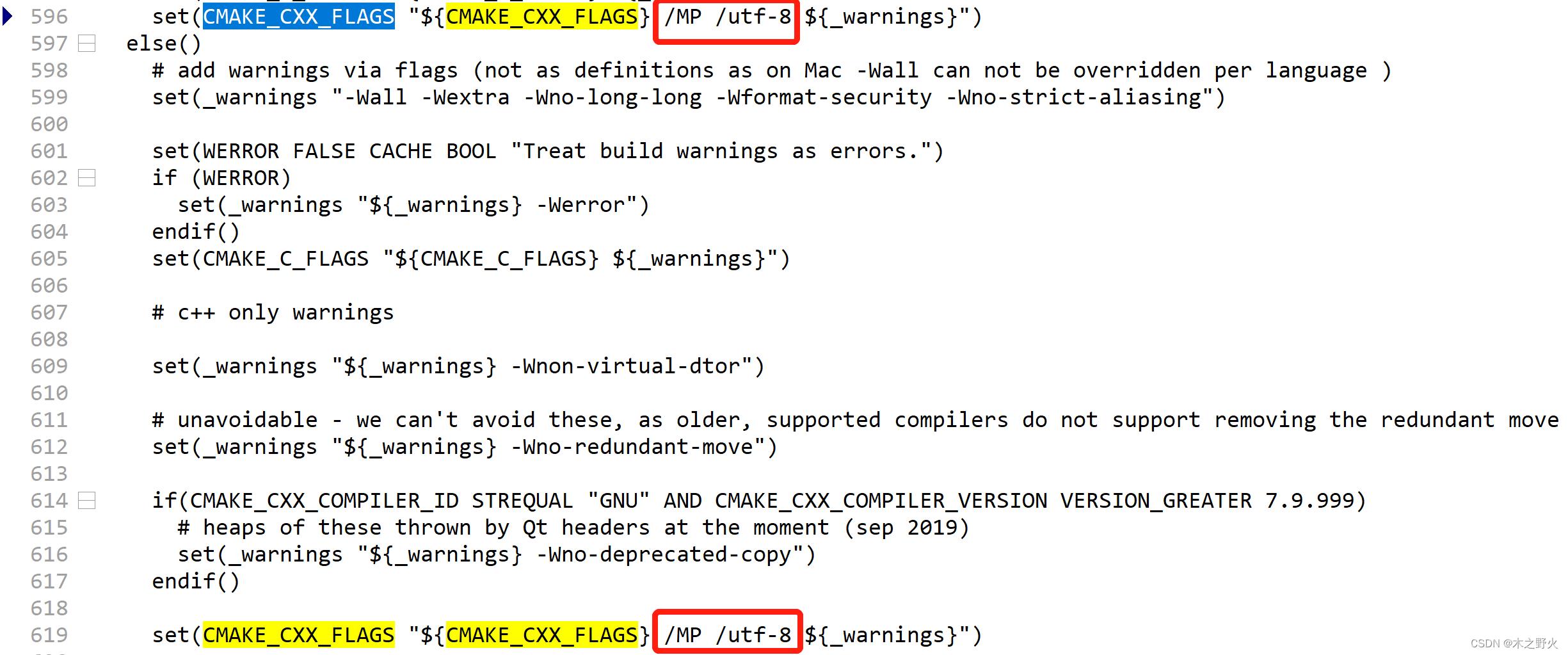 图25 修改源码的根路径下的CMakeLists.txt
图25 修改源码的根路径下的CMakeLists.txt
2)源码根路径下,找到“ms-windows\\osgeo4w”,找到“msvc-env.bat”,右键“编辑”打开,修改若干内容,分别如下图所示:
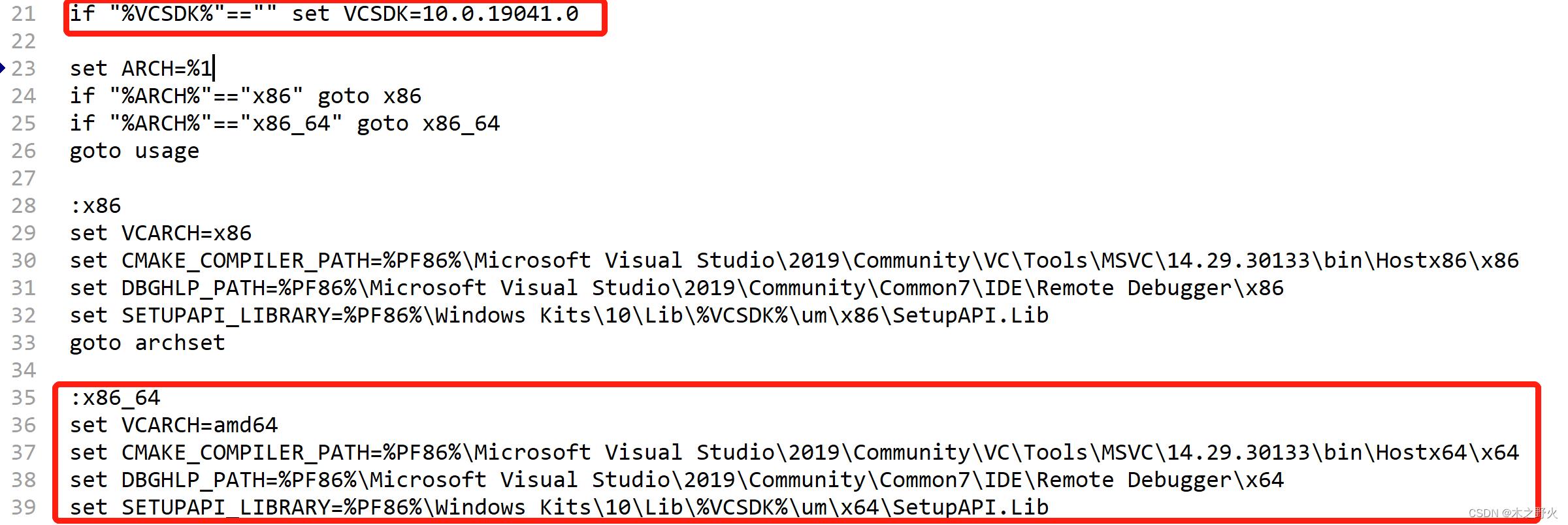 图26 修改msvc-env.bat,其中VCSDK对应Windows版本号
图26 修改msvc-env.bat,其中VCSDK对应Windows版本号
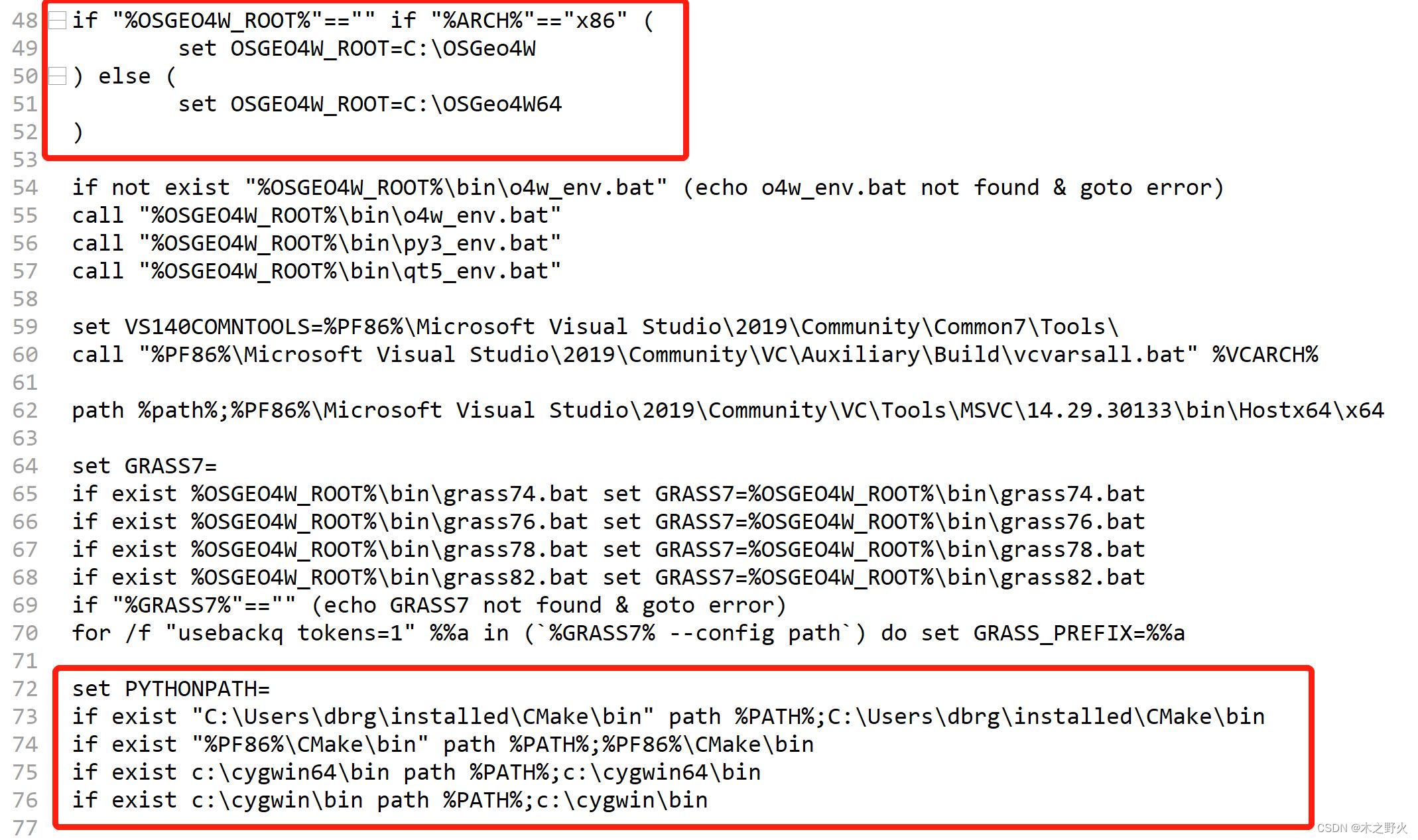 图27 修改msvc-env.bat,本图主要涉及OSGeo4W、Cygwin、CMake的安装位置
图27 修改msvc-env.bat,本图主要涉及OSGeo4W、Cygwin、CMake的安装位置
3)源码根路径下,找到“src\\providers\\mdal”,打开“CMakeLists.txt”,找到第19行“find_package(LibXml2)”,在下面添加一行“find_package(Threads)”,如下图所示:
 图28 修改msvc-env.bat,“src\\providers\\mdal\\CMakeLists.txt”中增加一行
图28 修改msvc-env.bat,“src\\providers\\mdal\\CMakeLists.txt”中增加一行
(7)创建批处理文件:start_compile.bat,右键-编辑,里面内容如下:
@echo off
set VS150COMNTOOLS=C:\\Program Files (x86)\\Microsoft Visual Studio\\2019\\Community\\Common7\\Tools\\
call "C:\\Program Files (x86)\\Microsoft Visual Studio\\2019\\Community\\VC\\Auxiliary\\Build\\vcvarsall.bat" x64
set INCLUDE=%INCLUDE%;C:\\Program Files (x86)\\Windows Kits\\10\\Include
set LIB=%LIB%;C:\\Program Files (x86)\\Windows Kits\\10\\Lib
set OSGEO4W_ROOT=C:\\OSGeo4W
call "%OSGEO4W_ROOT%\\bin\\o4w_env.bat"
SET PYTHONHOME=%OSGEO4W_ROOT%\\apps\\Python39
SET PYTHONPATH=%PYTHONHOME%;%PYTHONHOME%\\Scripts
set PYTHON_EXECUTABLE=%PYTHONHOME%/python3.exe
PATH %PYTHONPATH%;%PATH%
path %OSGEO4W_ROOT%\\apps\\Qt5\\bin;%PATH%
set QT_PLUGIN_PATH=%OSGEO4W_ROOT%\\apps\\Qt5\\plugins
set O4W_QT_PREFIX=%OSGEO4W_ROOT:\\=/%/apps/Qt5
set O4W_QT_BINARIES=%OSGEO4W_ROOT:\\=/%/apps/Qt5/bin
set O4W_QT_PLUGINS=%OSGEO4W_ROOT:\\=/%/apps/Qt5/plugins
set O4W_QT_LIBRARIES=%OSGEO4W_ROOT:\\=/%/apps/Qt5/lib
set O4W_QT_TRANSLATIONS=%OSGEO4W_ROOT:\\=/%/apps/Qt5/translations
set O4W_QT_HEADERS=%OSGEO4W_ROOT:\\=/%/apps/Qt5/include
set O4W_QT_DOC=%OSGEO4W_ROOT:\\=/%/apps/Qt5/doc
set O4W_ROOT=%OSGEO4W_ROOT:\\=/%
set LIB_DIR=%O4W_ROOT%
path %path%;C:\\Program Files (x86)\\Microsoft Visual Studio\\2019\\Community\\VC\\Tools\\MSVC\\14.29.30133\\bin\\Hostx64\\x64
path %PATH%;C:\\OSGeo4W\\apps\\Qt5\\bin;C:\\cygwin64\\bin
@set GRASS_PREFIX=C:\\OSGeo4W\\apps\\grass\\grass82
@set INCLUDE=%INCLUDE%;%OSGEO4W_ROOT%\\include
@set LIB=%LIB%;%OSGEO4W_ROOT%\\lib;%OSGEO4W_ROOT%\\lib
set LIB=%LIB%;%OSGEO4W_ROOT%\\apps\\Qt5\\lib;%OSGEO4W_ROOT%\\lib
set INCLUDE=%INCLUDE%;%OSGEO4W_ROOT%\\apps\\Qt5\\include;%OSGEO4W_ROOT%\\include
call "C:\\Users\\dbrg\\installed\\CMake\\bin\\cmake-gui.exe"
(8)CMake配置与源码构建:
1)以管理员身份启动cmd命令行,切换到上述start_compile.bat路径下,回车运行start_compile.bat,如图所示:
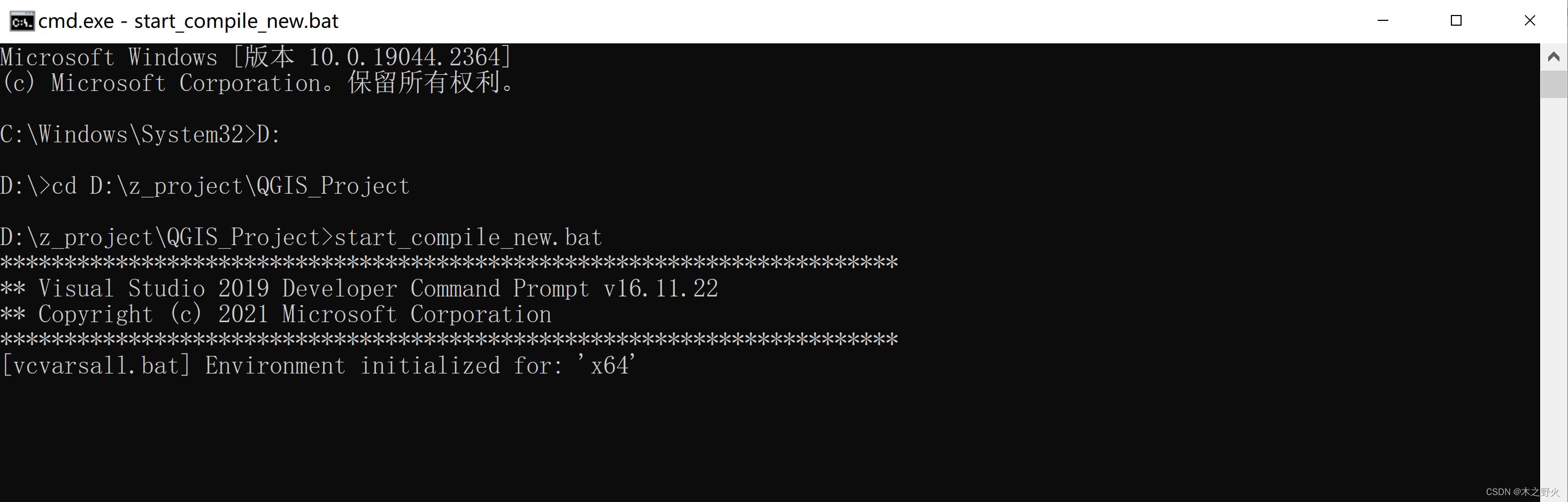 图29 cmd中运行start_compile.bat
图29 cmd中运行start_compile.bat
2)弹出CMake的图形化界面。
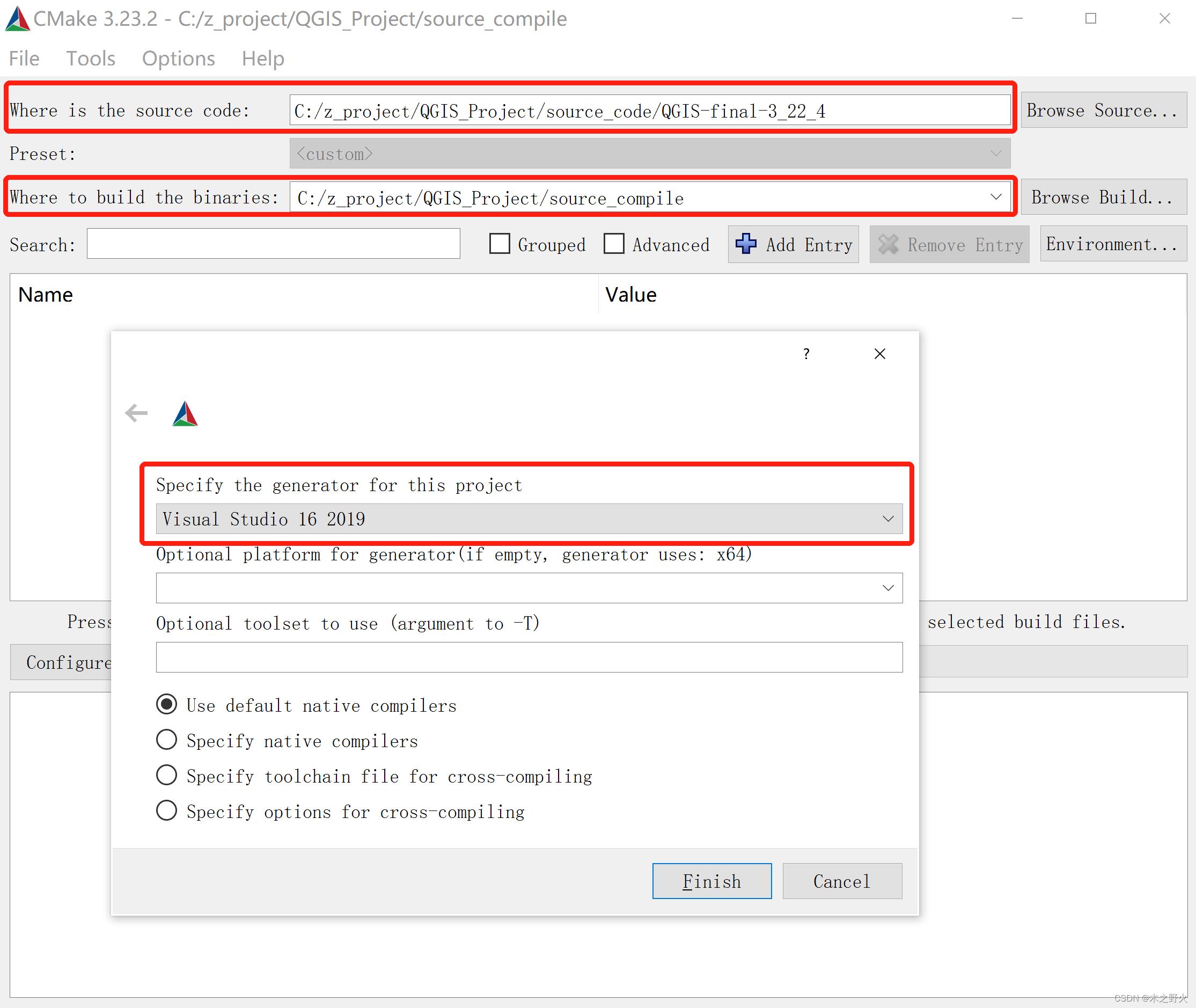 图30 CMake图形化界面
图30 CMake图形化界面
3)“Where is the source code”一栏选择QGIS源码文件夹,“Where to build the binaries”一栏选择生成vs工程的目标路径。
6)点击“Configure”,在弹出对话框选择“Visual Studio 16 2019”,点击“finish”。
7)如果前面的配置没有问题,configure将顺利完成;笔者遇到一个报错,提示没找到gdal,解决方案是手动配置gdal的头文件和lib库路径,如下图所示:
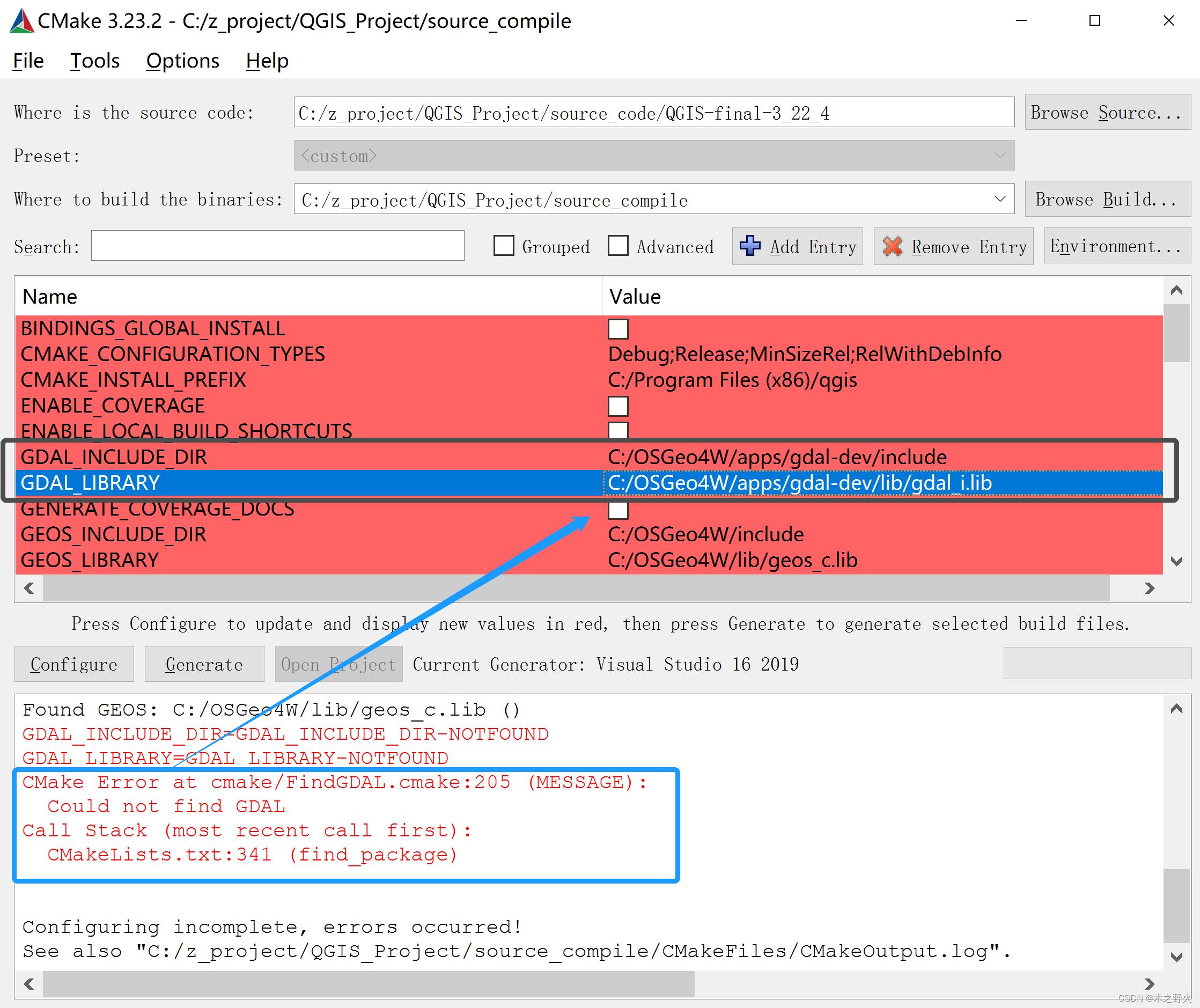 图31 CMake “Configure”报错及解决
图31 CMake “Configure”报错及解决
同时,取消勾选“WITH_BINDINGS”和“BUILD_TESTING”,其他不变,再次点击“configure”,不再报错。
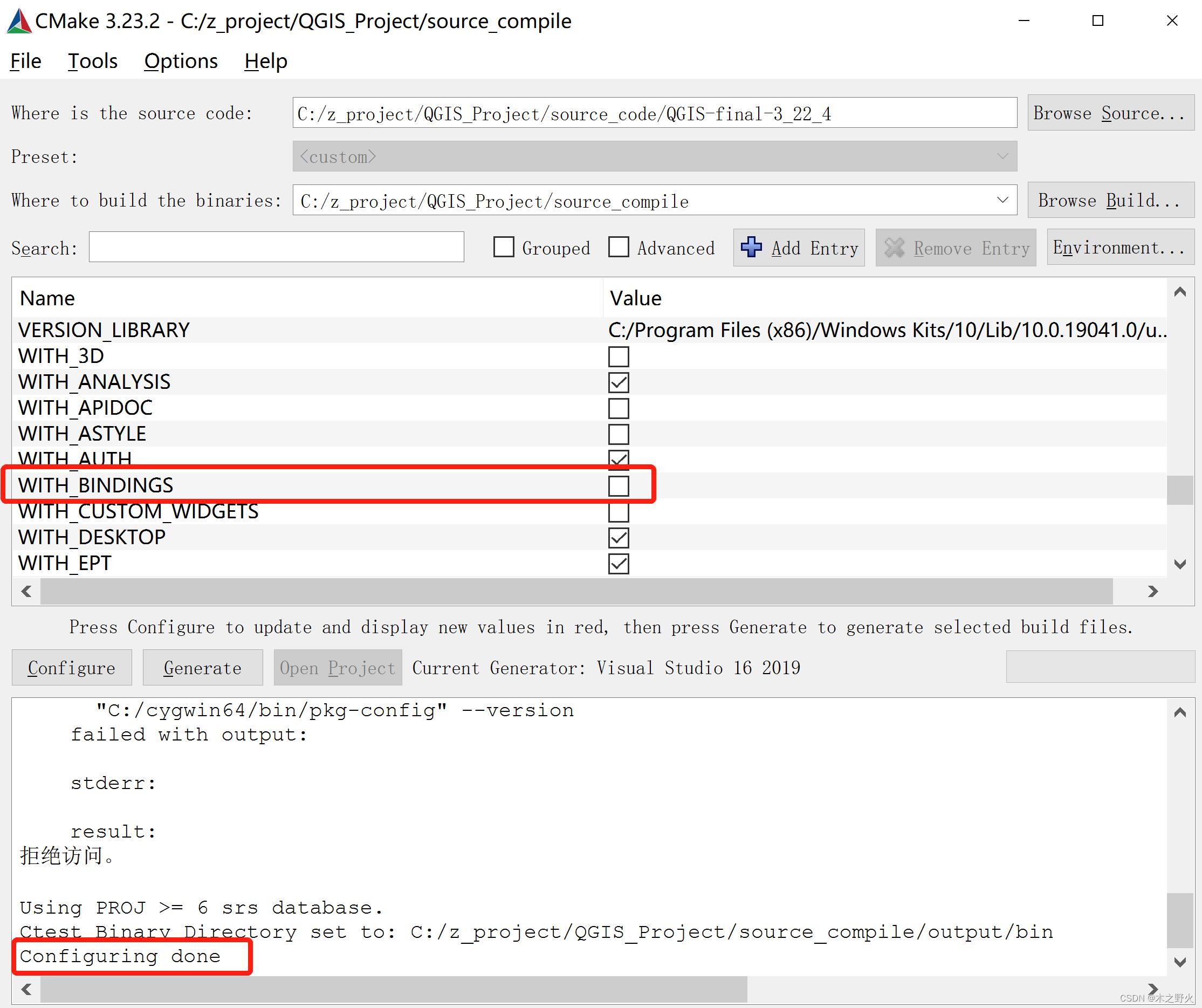 图32 CMake “Configure”成功
图32 CMake “Configure”成功
8)点击“Generate”,如果前面的配置没有问题,generate将顺利完成。
9)点击“Open Project”,打开生成的VS工程,可以看到一共有405个工程,如下图所示:
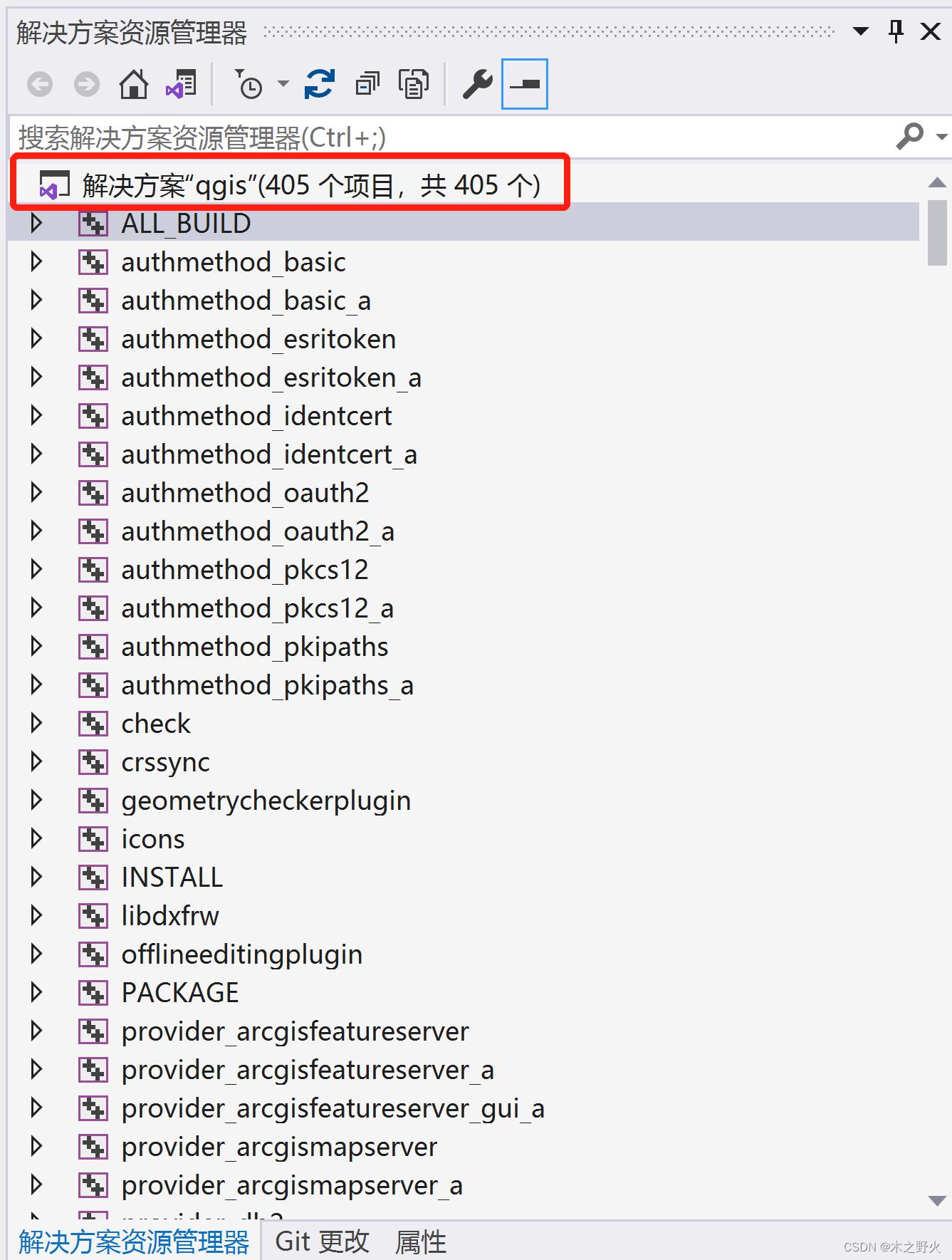 图33 CMake “Open Project”打开VS工程
图33 CMake “Open Project”打开VS工程
10)编译模式选择“RelWithDebInfo”,如下图所示:
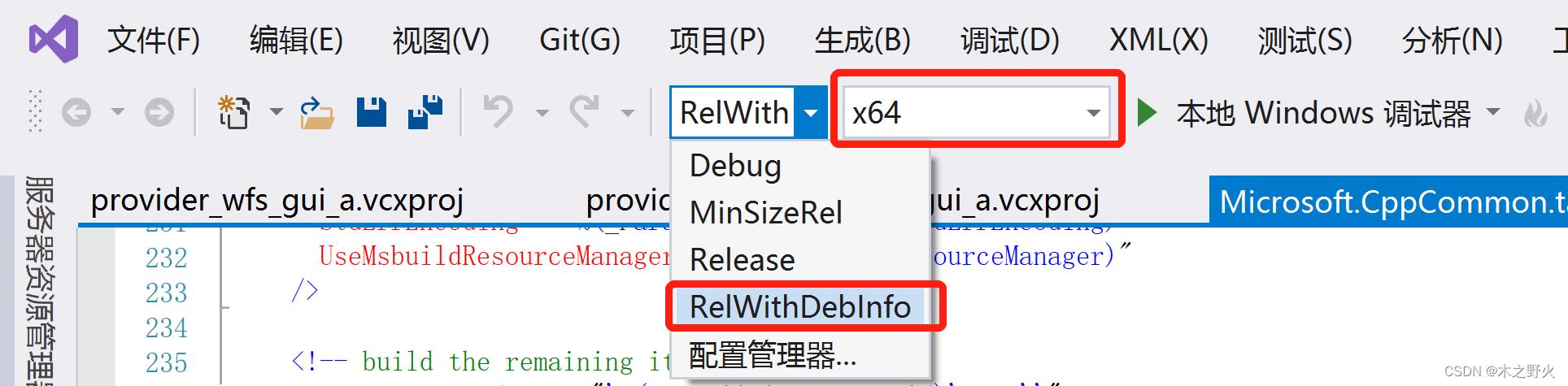 图34 编译模式选择“RelWithDebInfo”
图34 编译模式选择“RelWithDebInfo”
11)将qgis设置为启动项。
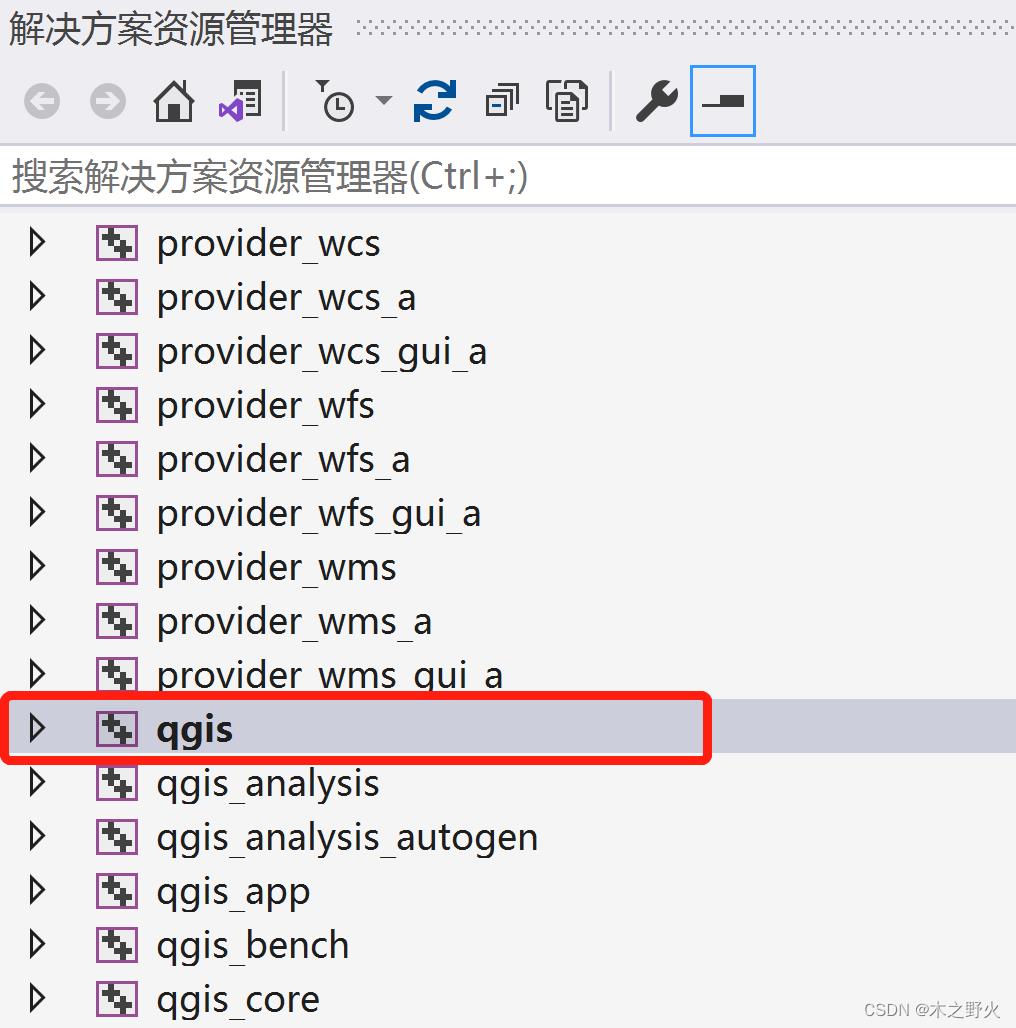 图35 设置qgis为启动项
图35 设置qgis为启动项
按照“qgis_core”、“qgis_analysis”、“qgis_app”、“qgis_gui”、“ALL_BUILD”的顺序编译,不出意外的话将顺利完成。
12)将“C:\\cygwin64\\bin”、“C:\\OSGeo4W\\bin”和“C:\\OSGeo4W\\apps\\Qt5\\bin”路径下所有dll文件,拷贝到“%构建目录%\\output\\bin\\RelWithDebInfo”下,即“qgis.exe”所在目录下。其中,%构建目录%是指CMake的“Where to build the binaries”指向的目录。
13)点击“本地Windows调试器”,QGIS正常启动,证明QGIS源码编译成功。
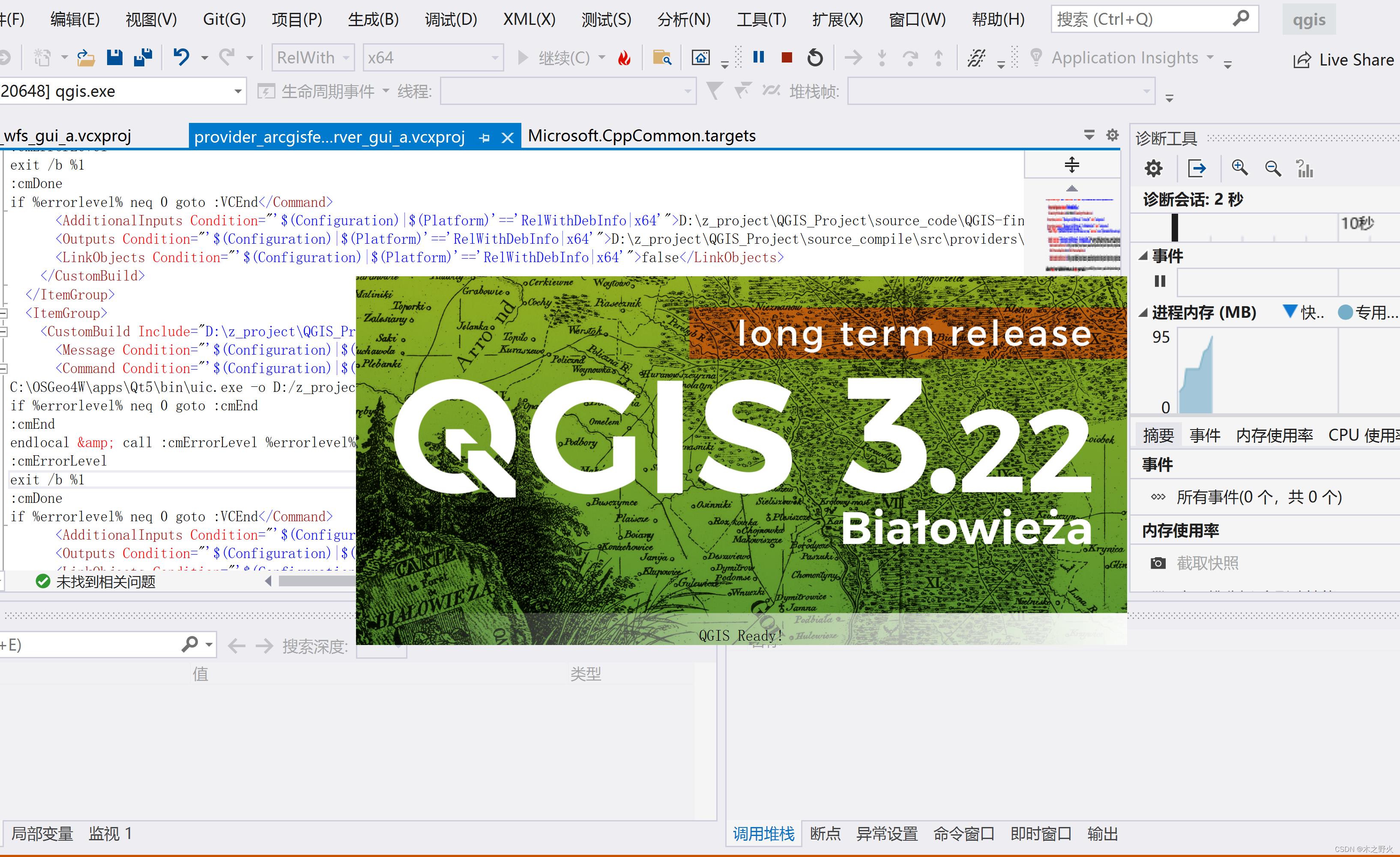 图1 QGIS3.22 启动界面
图1 QGIS3.22 启动界面
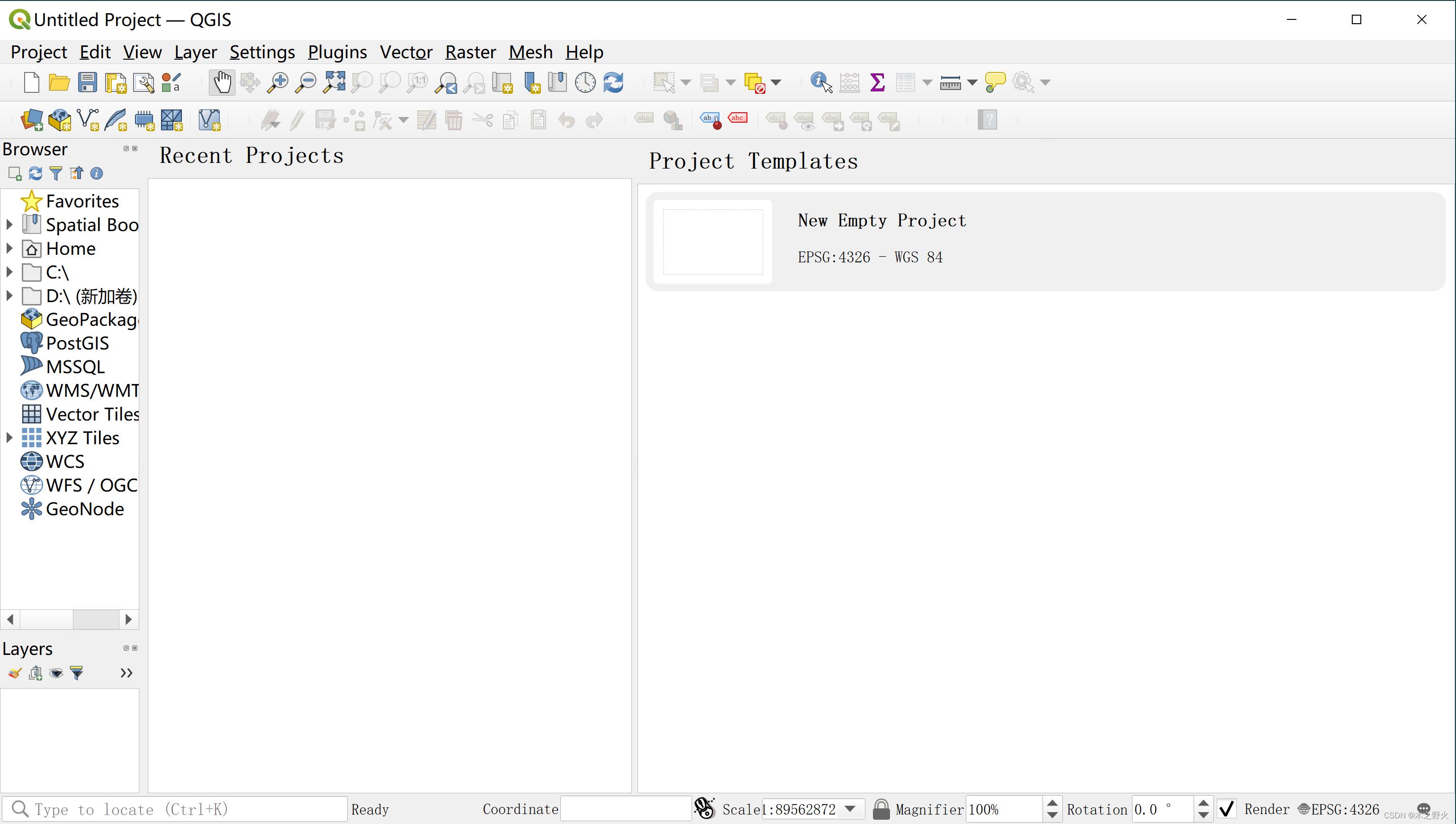 图2 QGIS3.22 操作界面
图2 QGIS3.22 操作界面以上是关于QGIS编译---QGIS3.22.4 + Qt5.15.3 + VS2019 ---64位版本的主要内容,如果未能解决你的问题,请参考以下文章
QGIS编译---QGIS3.10.6 + Qt5.11.2 + VS2015 ---32位版本